Page 1

COLOR LASERJET PRO MFP
Guía del usuario
OK
X
M176 M177
Page 2
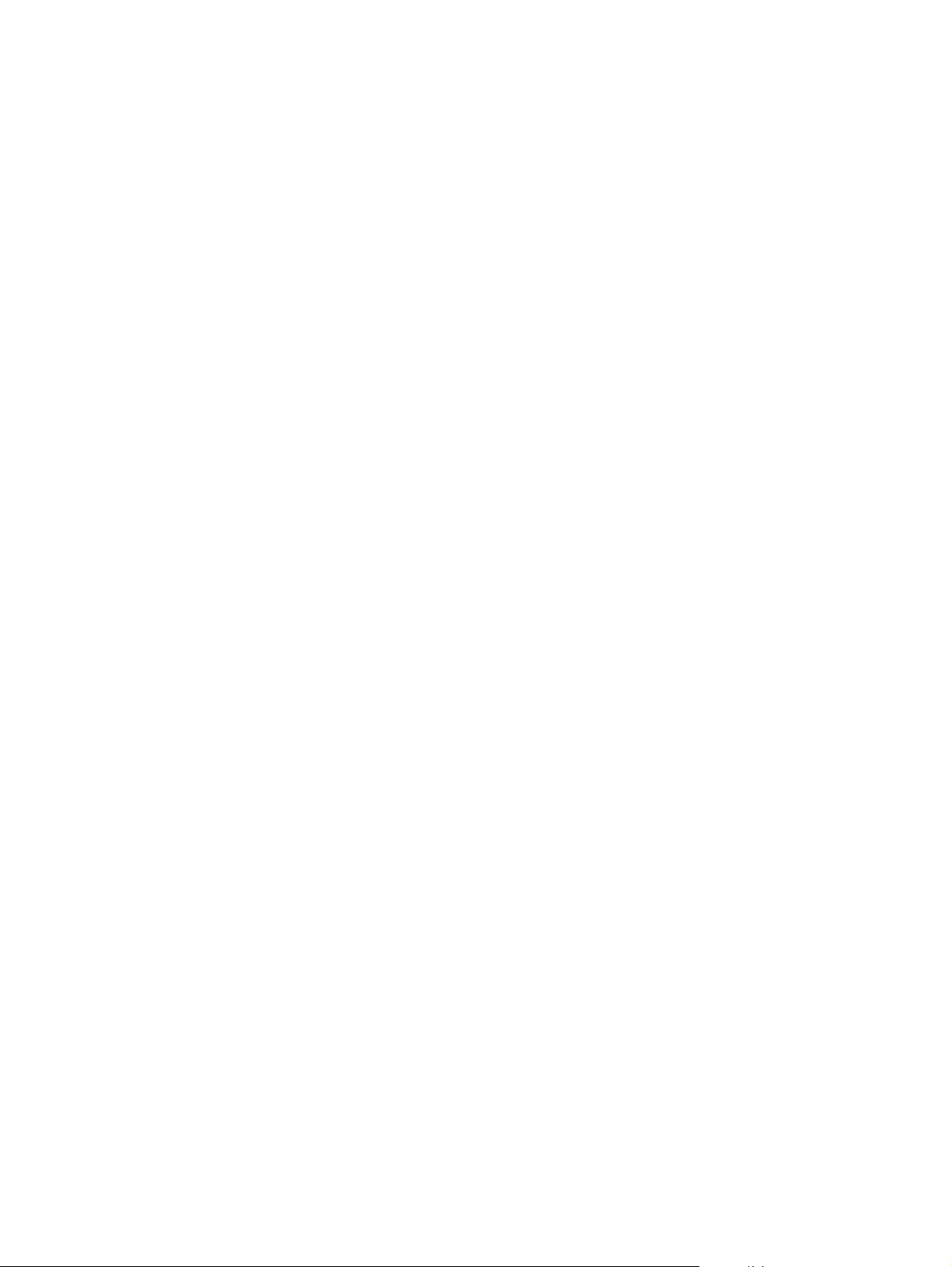
Page 3
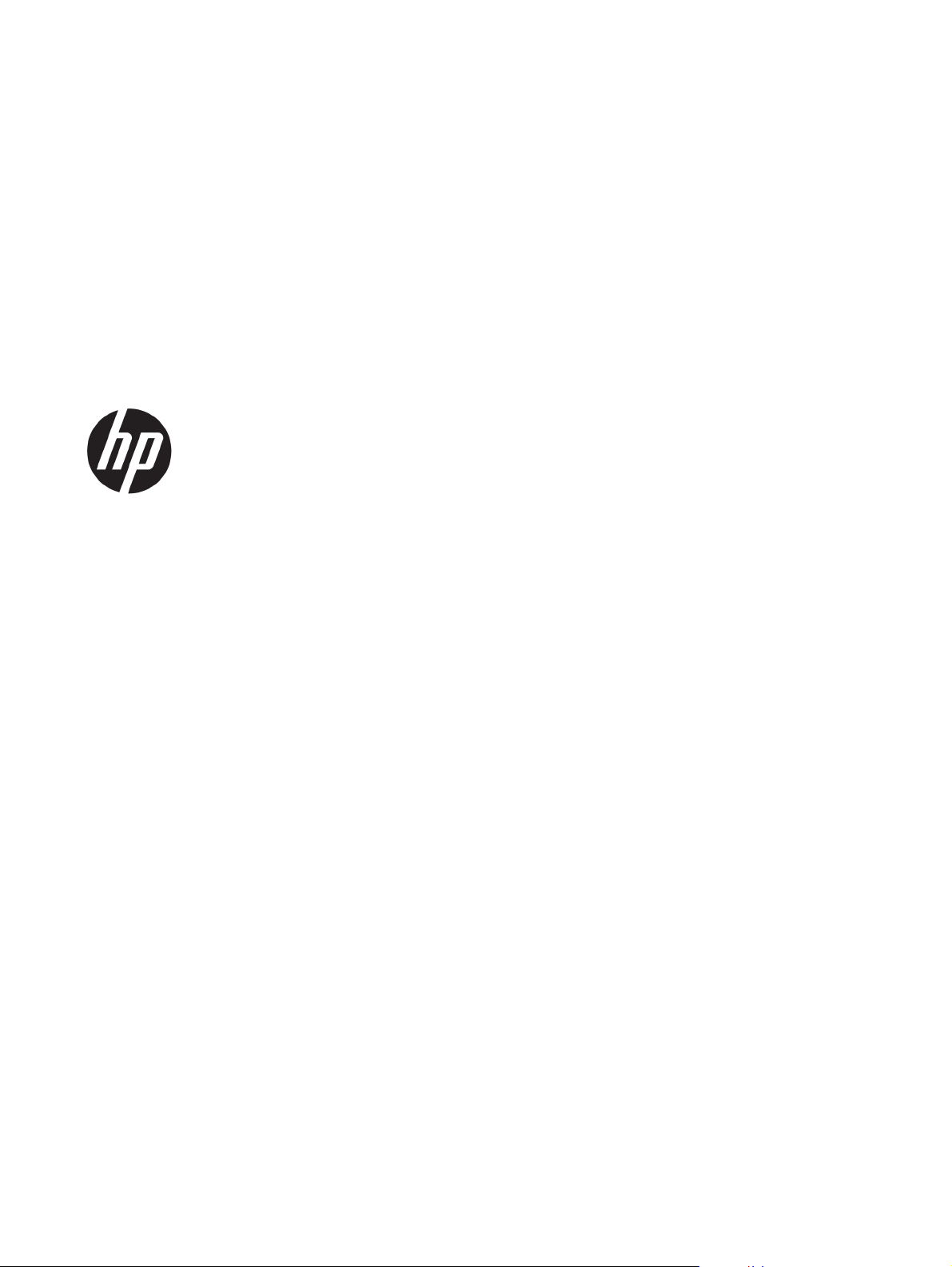
HP Color LaserJet Pro MFP M176, M177
Guía del usuario
Page 4
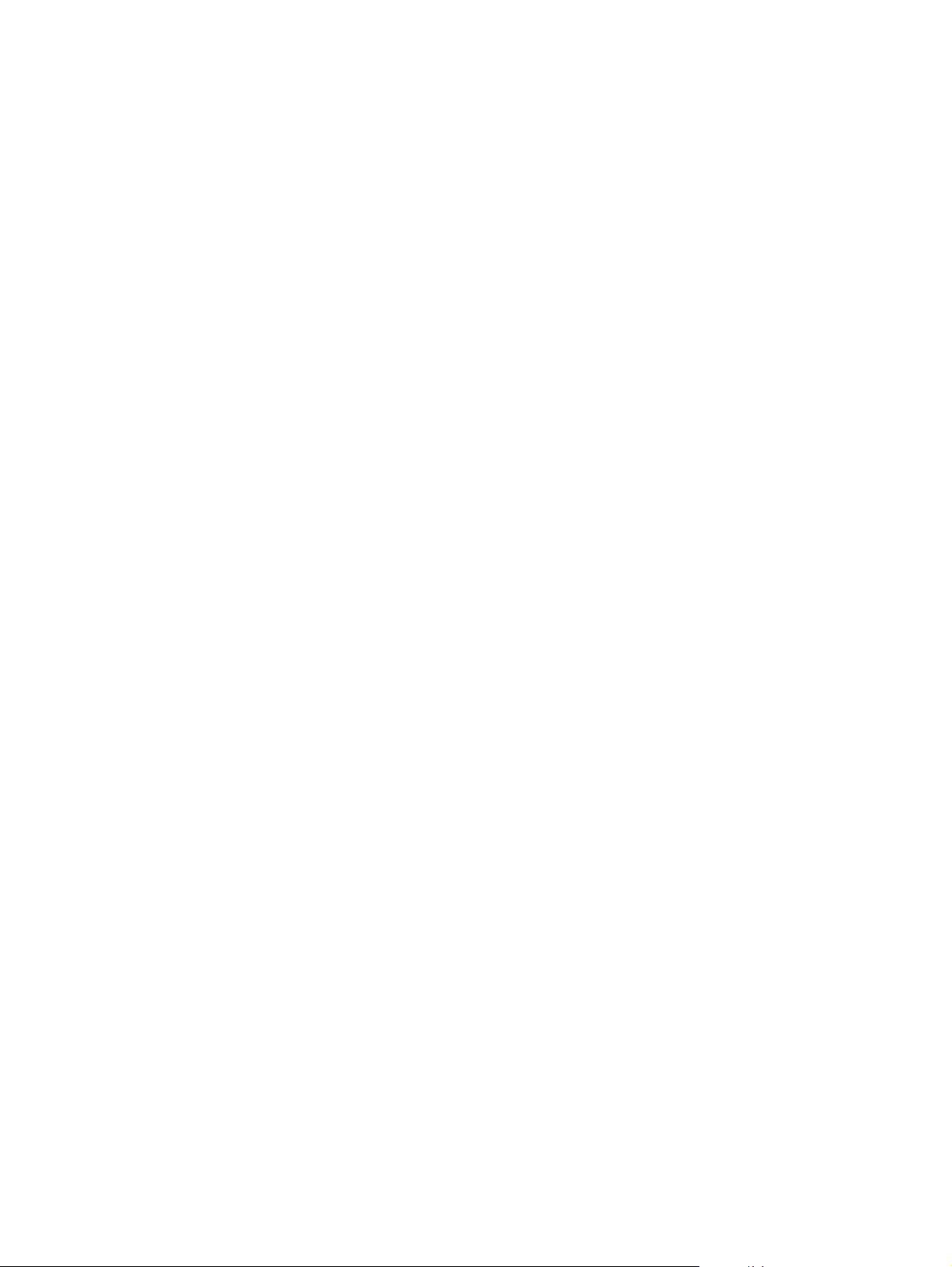
Derechos de copyright y licencia
© Copyright 2015 HP Development Company,
L.P.
Avisos de marcas comerciales
®
, Acrobat® y PostScript® son marcas
Adobe
comerciales de Adobe Systems Incorporated.
Prohibida la reproducción, adaptación o
traducción sin autorización previa y por escrito,
salvo lo permitido por las leyes de propiedad
intelectual (copyright).
La información contenida en este documento
está sujeta a cambios sin previo aviso.
Las únicas garantías de los productos y servicios
HP se detallan en las declaraciones de garantía
expresas que acompañan a dichos productos y
servicios. Ninguna información contenida en
este documento debe considerarse como una
garantía adicional. HP no será responsable de
los errores u omisiones técnicos o editoriales
contenidos en este documento.
Edition 1, 11/2015
Apple y el logotipo de Apple son marcas
comerciales de Apple Computer, Inc. registradas
en EE. UU. y otros países/regiones. iPod es una
marca comercial de Apple Computer, Inc. iPod
sólo puede utilizarse para realizar copias legales
de contenidos o con autorización del propietario
de los derechos. No piratees música.
Bluetooth es una marca comercial propiedad de
su propietario y es utilizado por HP Company
bajo licencia.
Microsoft®, Windows®, Windows® XP y Windows
Vista® son marcas comerciales registradas en
EE.UU. de Microsoft Corporation.
Page 5
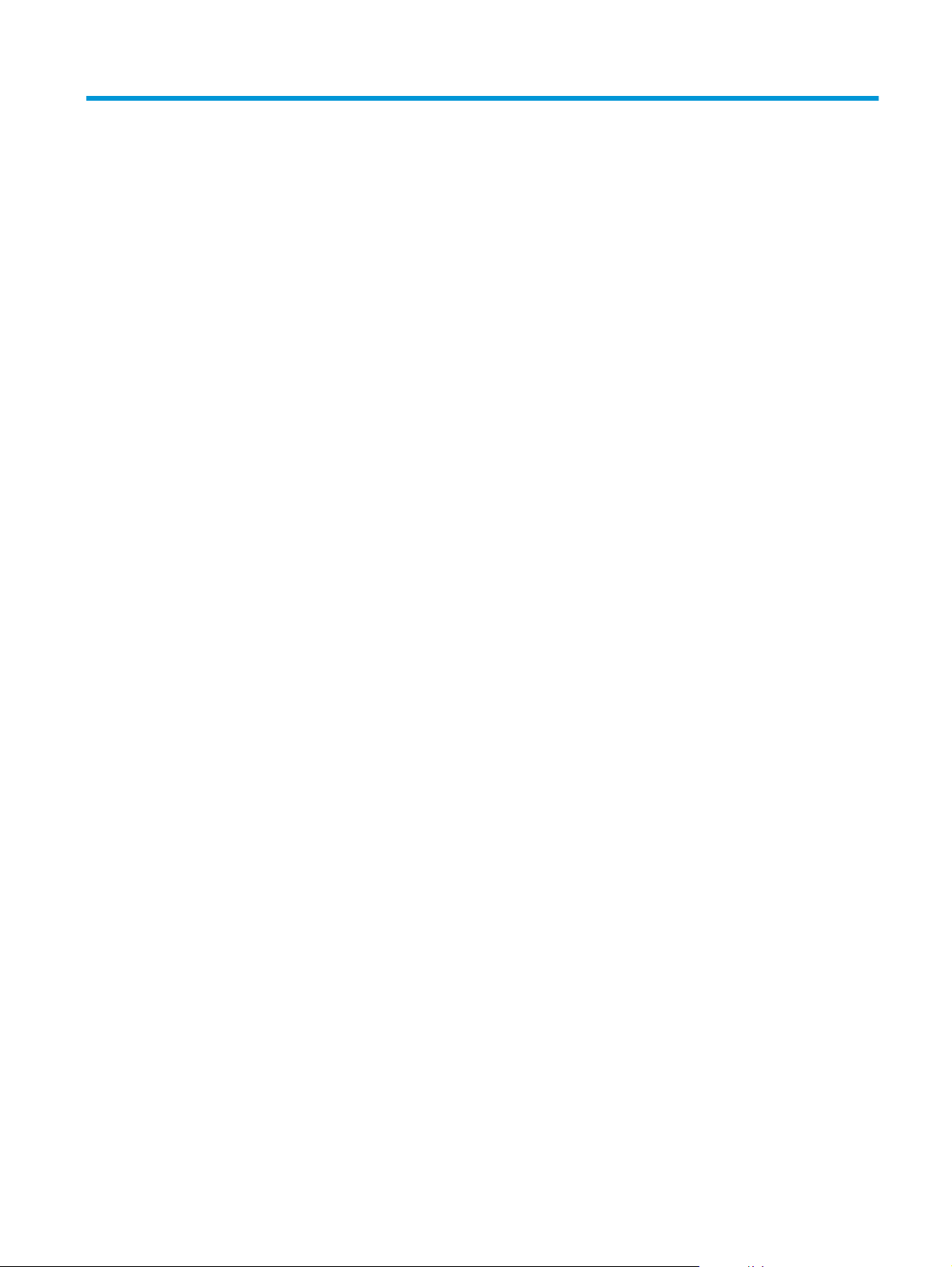
Tabla de contenido
1 Introducción al producto ................................................................................................................................ 1
Comparación de productos .................................................................................................................................... 2
Vistas del producto ................................................................................................................................................ 4
Vista frontal del producto ................................................................................................................... 4
Vista posterior del producto ............................................................................................................... 5
Resumen del panel de control ............................................................................................................................... 6
Disposición del panel de control LCD (modelo M176n) ...................................................................... 6
Disposición del panel de control de la pantalla táctil (modelo M177fw) ........................................... 7
Pantalla de inicio del panel de control ................................................................................................ 7
2 Bandejas de papel ......................................................................................................................................... 9
Tamaños y tipos de papel admitidos .................................................................................................................. 10
Tamaños de papel compatibles ........................................................................................................ 10
Tipos de papel compatibles .............................................................................................................. 11
Carga de la bandeja de entrada ........................................................................................................................... 13
3 Impresión ................................................................................................................................................... 17
Tareas de impresión (Windows) .......................................................................................................................... 18
Cómo imprimir (Windows) ................................................................................................................. 18
Impresión manual en ambas caras (Windows) ................................................................................ 18
Impresión de varias páginas por hoja (Windows) ............................................................................. 20
Selección del tipo de papel (Windows) ............................................................................................. 22
Información adicional sobre impresiones ........................................................................................ 24
Tareas de impresión (Mac OS X) .......................................................................................................................... 25
Cómo imprimir (Mac OS X) ................................................................................................................. 25
Impresión manual en ambas caras (Mac OS X) ................................................................................. 25
Impresión de varias páginas por hoja (Mac OS X) ............................................................................. 26
Selección del tipo de papel (Mac OS X) ............................................................................................. 26
Información adicional sobre impresiones ........................................................................................ 27
Impresión basada en Web ................................................................................................................................... 28
HP ePrint ............................................................................................................................................ 28
ESWW iii
Page 6
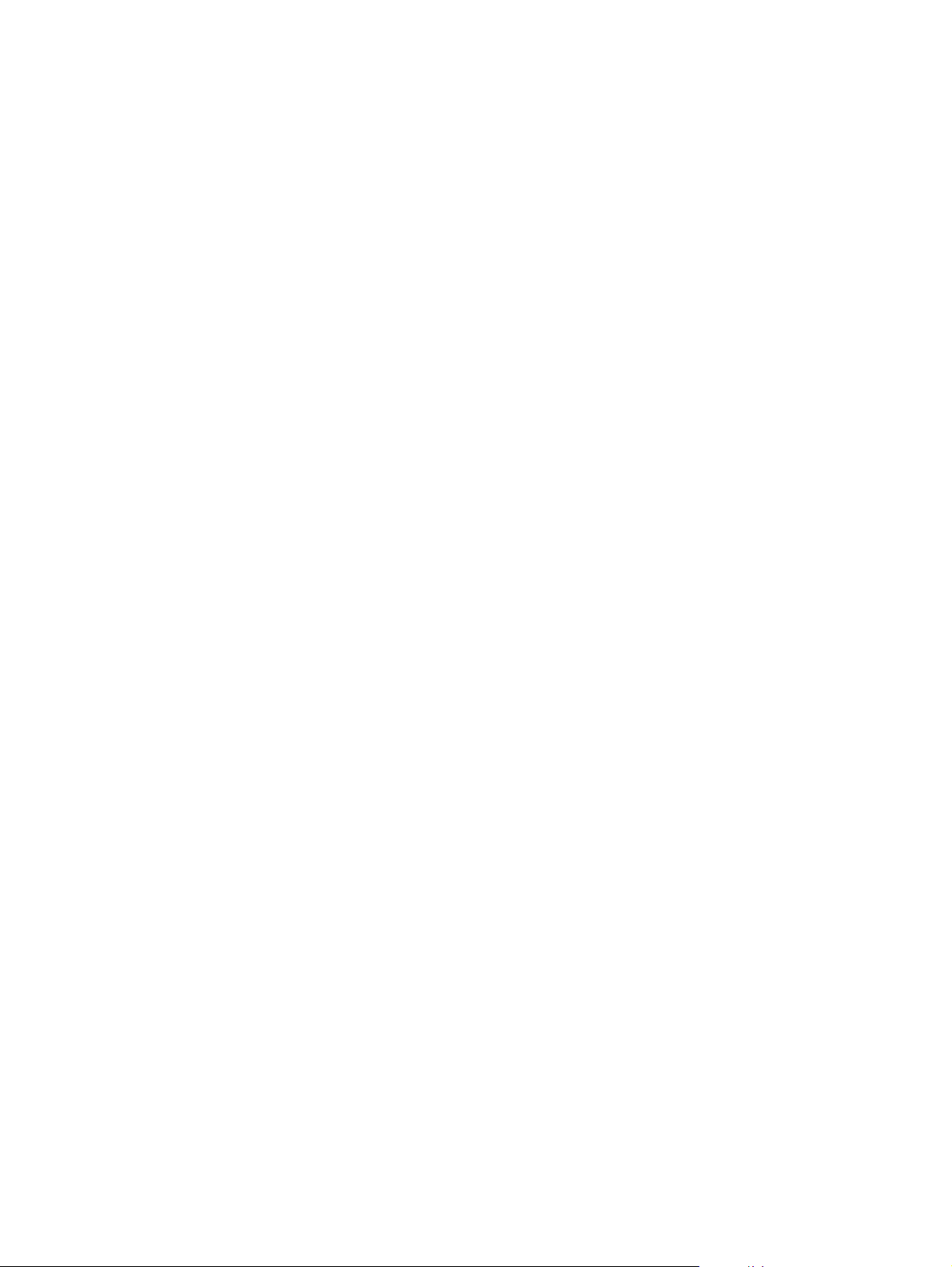
Software HP ePrint ............................................................................................................................ 28
AirPrint ............................................................................................................................................... 29
Configuración de HP Wireless Direct, la impresión directa inalámbrica de HP (sólo modelos con pantalla
táctil). ................................................................................................................................................................... 30
4 Copia .......................................................................................................................................................... 31
Haga una copia .................................................................................................................................................... 32
Copia a doble cara (dúplex) ................................................................................................................................. 33
Optimización de la calidad de copia .................................................................................................................... 34
5 Escanear ..................................................................................................................................................... 35
Escaneado mediante el software HP Scan (Windows) ........................................................................................ 36
Escaneado mediante el software HP Scan (Mac OS X) ........................................................................................ 37
6 Fax ............................................................................................................................................................. 39
Conexión y configuración del producto para utilizar el fax ................................................................................ 40
Conexión del producto ..................................................................................................................... 40
Configuración del producto ............................................................................................................... 41
Configuración de la hora, la fecha y el encabezado del fax ........................................... 41
Panel de control ........................................................................................... 41
Asistente de configuración de fax de HP (Windows) ................................... 42
Configuración de fax independiente .............................................................................. 42
Configuración de contestador automático .................................................................... 42
Configuración de teléfono de extensión ........................................................................ 42
Opcional: instale el software de fax de HP (Windows) ..................................................................... 43
Envío de un fax .................................................................................................................................................... 44
Envío de un fax marcando manualmente desde el panel de control del producto ......................... 44
Enviar un fax desde el software HP (Windows) ................................................................................ 44
Creación, edición y eliminación de entradas de marcado rápido ....................................................................... 46
Creación y edición de entradas de marcado rápido .......................................................................... 46
Eliminación de entradas de marcado rápido .................................................................................... 46
7 Gestión del producto .................................................................................................................................... 47
Cambio del tipo de conexión del producto (Windows) ....................................................................................... 48
Uso de aplicaciones de los Servicios web de HP (solo modelos con panel de control con pantalla táctil) ....... 49
HP Device Toolbox (Windows) ............................................................................................................................. 50
HP Utility para Mac OS X ...................................................................................................................................... 52
Cómo abrir HP Utility ......................................................................................................................... 52
Características de HP Utility .............................................................................................................. 52
Características de seguridad del producto ......................................................................................................... 54
iv ESWW
Page 7
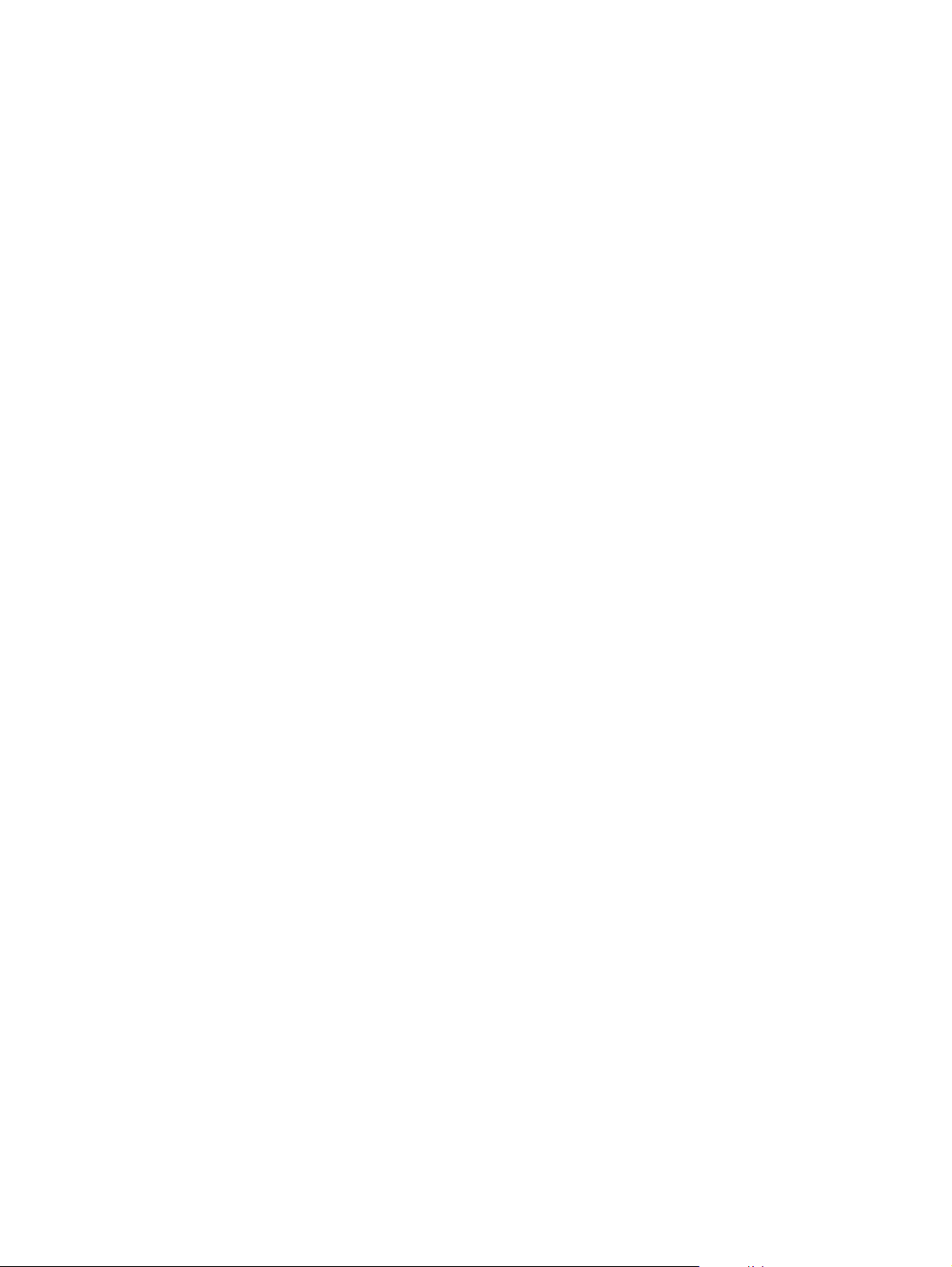
Configuración o cambio de la contraseña del producto ................................................................... 54
Bloqueo del producto ........................................................................................................................ 55
Configuraciones de ahorro .................................................................................................................................. 56
Impresión con EconoMode ................................................................................................................ 56
Configuración del ajuste Reposo/Desactivación automática .......................................................... 56
En el panel de control del producto se muestra el mensaje Nivel del cartucho <color> bajo o Nivel del
cartucho <color> muy bajo. ................................................................................................................................. 58
Activación o desactivación de la configuración "Nivel muy bajo" .................................................... 58
Sustitución del cartucho del tóner ...................................................................................................................... 60
Sustitución del tambor de imágenes .................................................................................................................. 64
8 Solución de problemas ................................................................................................................................. 69
Sistema de ayuda del panel de control (solo para modelos con pantalla táctil) ............................................... 70
Restauración de los valores predeterminados de fábrica .................................................................................. 71
Solución de problemas de alimentación de papel o atascos .............................................................................. 72
El producto no recoge papel ............................................................................................................. 72
El producto recoge varias hojas de papel ......................................................................................... 72
Atascos de papel frecuentes o que se repiten .................................................................................. 72
Evitar atascos de papel ..................................................................................................................... 73
Eliminación de atascos de la bandeja de entrada ............................................................................................... 74
Eliminación de atascos en la bandeja de salida .................................................................................................. 76
Eliminación de atascos en el alimentador de documentos ................................................................................ 78
Mejora de la calidad de impresión ....................................................................................................................... 80
Impresión desde un programa de software diferente ..................................................................... 80
Configuración de los ajustes del tipo de papel para el trabajo de impresión .................................. 80
Comprobación de la configuración del tipo de papel (Windows) ................................... 80
Comprobación de la configuración del tipo de papel (Mac OS X) ................................... 81
Control del estado del cartucho de tóner ......................................................................................... 81
Calibración del producto para alinear los colores ............................................................................ 81
Impresión de una página de limpieza ............................................................................................... 82
Consulte los problemas de calidad de impresión adicionales ......................................................... 83
Impresión de la página de calidad de impresión ............................................................ 83
Interpretación de la página de calidad de impresión ..................................................... 83
Comprobación de daños en el cartucho de tóner ............................................................................. 84
Compruebe el papel y el entorno de impresión ................................................................................ 84
Uso de papel conforme a las especificaciones de HP. ................................................... 84
Compruebe el entorno del producto .............................................................................. 84
Comprobación de la configuración de EconoMode .......................................................................... 85
Ajuste de la configuración del color (Windows) ............................................................................... 85
Mejorar la calidad de la copia y del escaneado ................................................................................................... 87
Búsqueda de suciedad y manchas en el cristal del escáner ............................................................. 87
ESWW v
Page 8
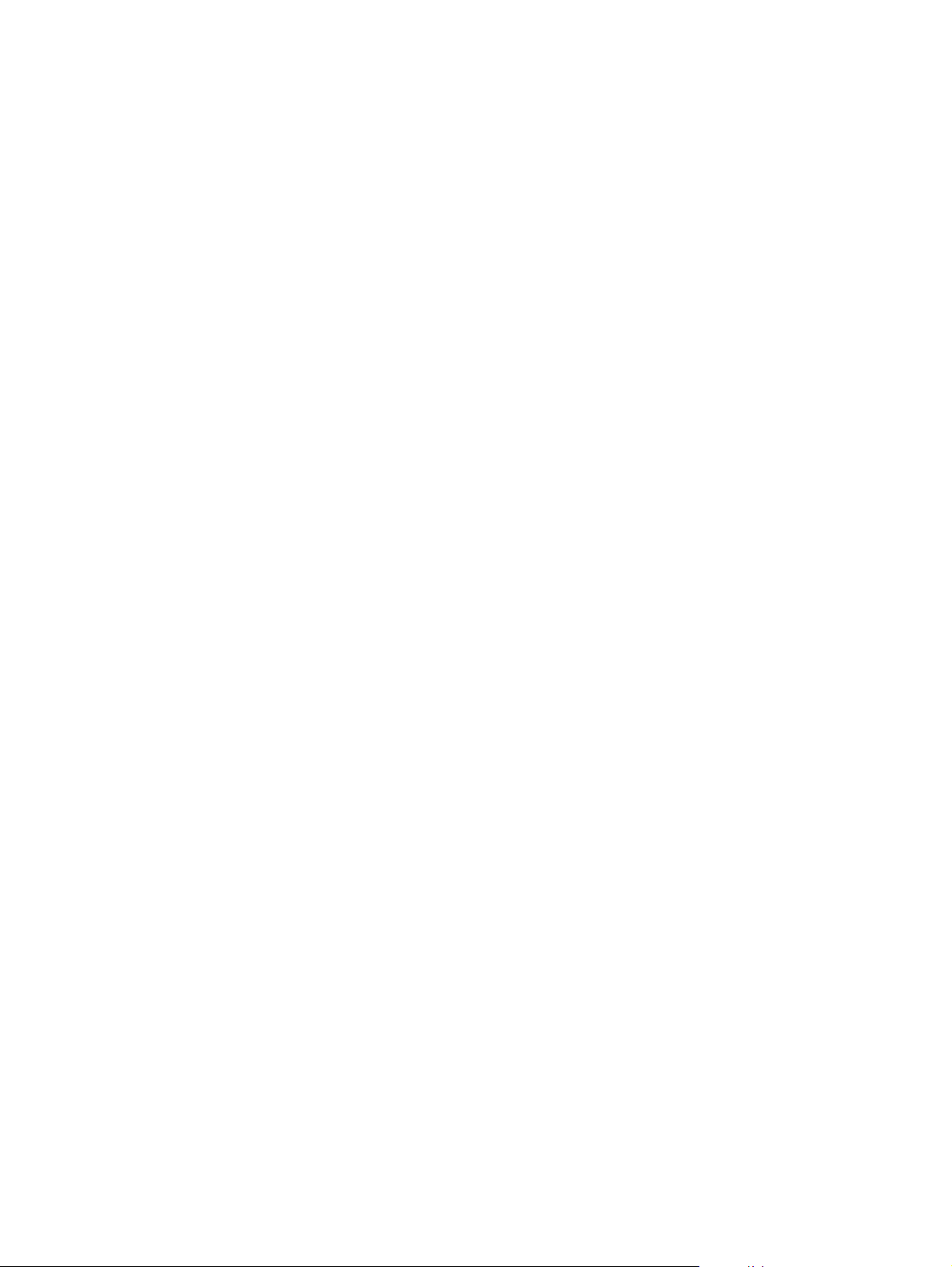
Revisión de los ajustes del papel ...................................................................................................... 87
Compruebe la configuración de los ajustes de la imagen ................................................................ 88
Optimización para texto o imágenes ................................................................................................ 88
Copia borde a borde .......................................................................................................................... 89
Limpieza de los rodillos de recogida y la placa de separación del alimentador de
documentos ....................................................................................................................................... 89
Mejora de la calidad de imagen de fax ................................................................................................................ 91
Comprobación de si existe suciedad o manchas en el cristal del escáner ....................................... 91
Comprobación del ajuste de la resolución de envío de fax .............................................................. 91
Comprobación del ajuste de claridad/oscuridad .............................................................................. 91
Compruebe la configuración de corrección de errores .................................................................... 92
Comprobación de la configuración del ajuste al tamaño de página ................................................ 92
Limpieza de los rodillos de recogida y la placa de separación del alimentador de
documentos ....................................................................................................................................... 92
Envío a un equipo de fax diferente ................................................................................................... 93
Comprobación del equipo de fax del remitente ............................................................................... 94
Solución de problemas de red cableada ............................................................................................................. 95
Conexión física deficiente ................................................................................................................. 95
El equipo utiliza la dirección IP incorrecta para el producto ............................................................ 95
El equipo no puede comunicarse con el producto ............................................................................ 95
El producto utiliza un enlace y una configuración dúplex incorrectos para la red .......................... 96
Programas de software nuevos pueden estar provocando problemas de compatibilidad ............ 96
El equipo o la estación de trabajo pueden estar mal configurados ................................................. 96
El producto está desactivado o alguna otra configuración de red es incorrecta ............................ 96
Solución de problemas de red inalámbrica ......................................................................................................... 97
Lista de comprobación de conectividad inalámbrica ....................................................................... 97
El producto no imprime una vez finalizada la configuración inalámbrica ....................................... 98
El producto no imprime y el equipo tiene un firewall de terceros instalado. .................................. 98
La conexión inalámbrica no funciona después de mover el direccionador o producto
inalámbrico ........................................................................................................................................ 98
No se pueden conectar más equipos al producto inalámbrico ........................................................ 98
El producto inalámbrico pierde la comunicación cuando se conecta a una VPN ............................. 98
La red no aparece en la lista de redes inalámbricas ........................................................................ 99
La red inalámbrica no funciona ......................................................................................................... 99
Realice un test de diagnóstico de la red inalámbrica ....................................................................... 99
Reducción de interferencias en una red inalámbrica ..................................................................... 100
Solución de problemas de fax ........................................................................................................................... 101
Comprobación de la configuración del hardware ........................................................................... 101
Los faxes se envían lentamente ..................................................................................................... 102
La calidad del fax es deficiente ....................................................................................................... 103
El fax se corta o se imprime en dos páginas .................................................................................. 103
vi ESWW
Page 9
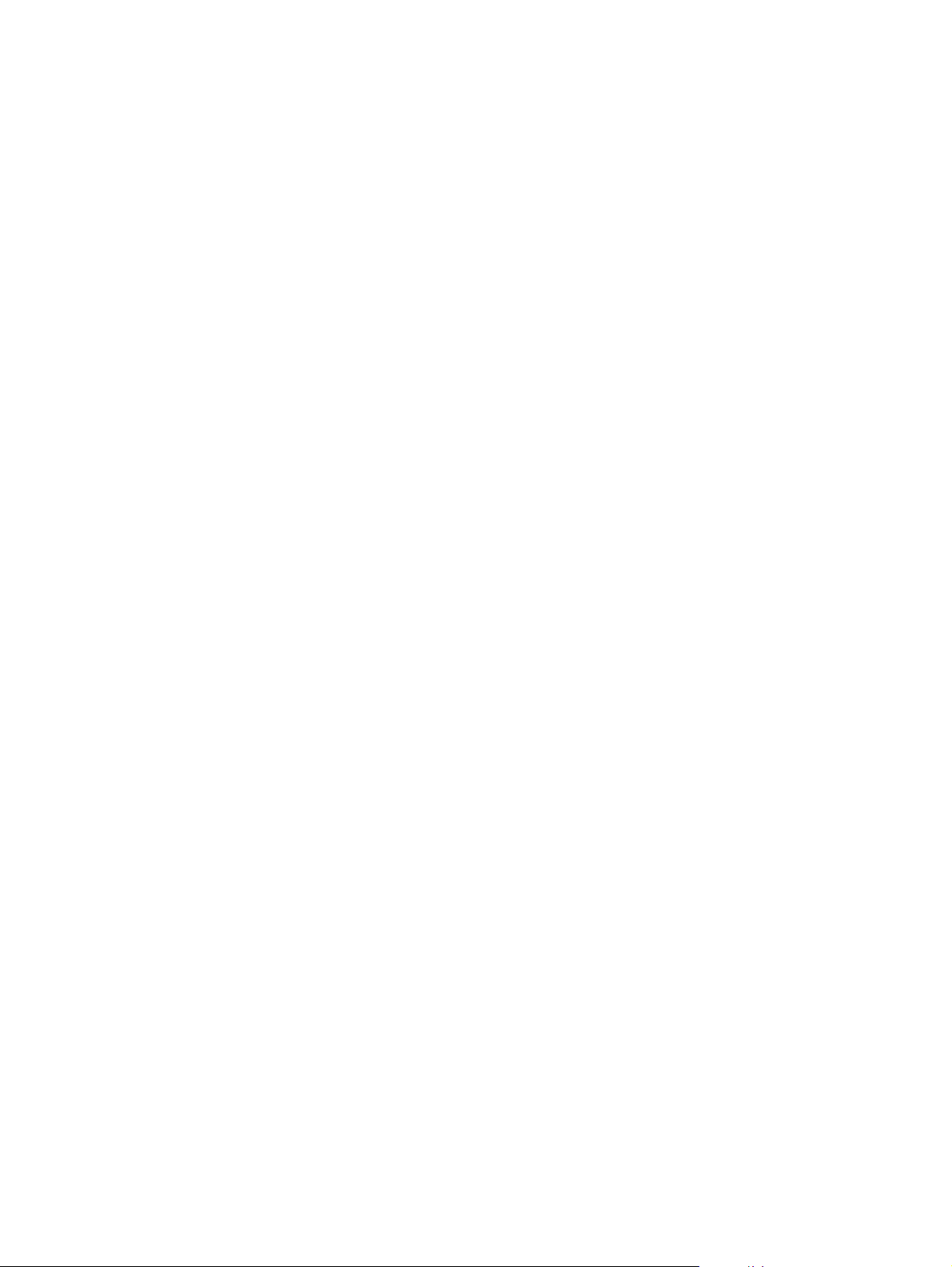
9 Piezas, consumibles y accesorios ................................................................................................................ 105
Pedir piezas, accesorios y consumibles ............................................................................................................ 106
Piezas de autoreparación por parte del cliente ................................................................................................ 107
Accesorios .......................................................................................................................................................... 108
Índice ........................................................................................................................................................... 109
ESWW vii
Page 10
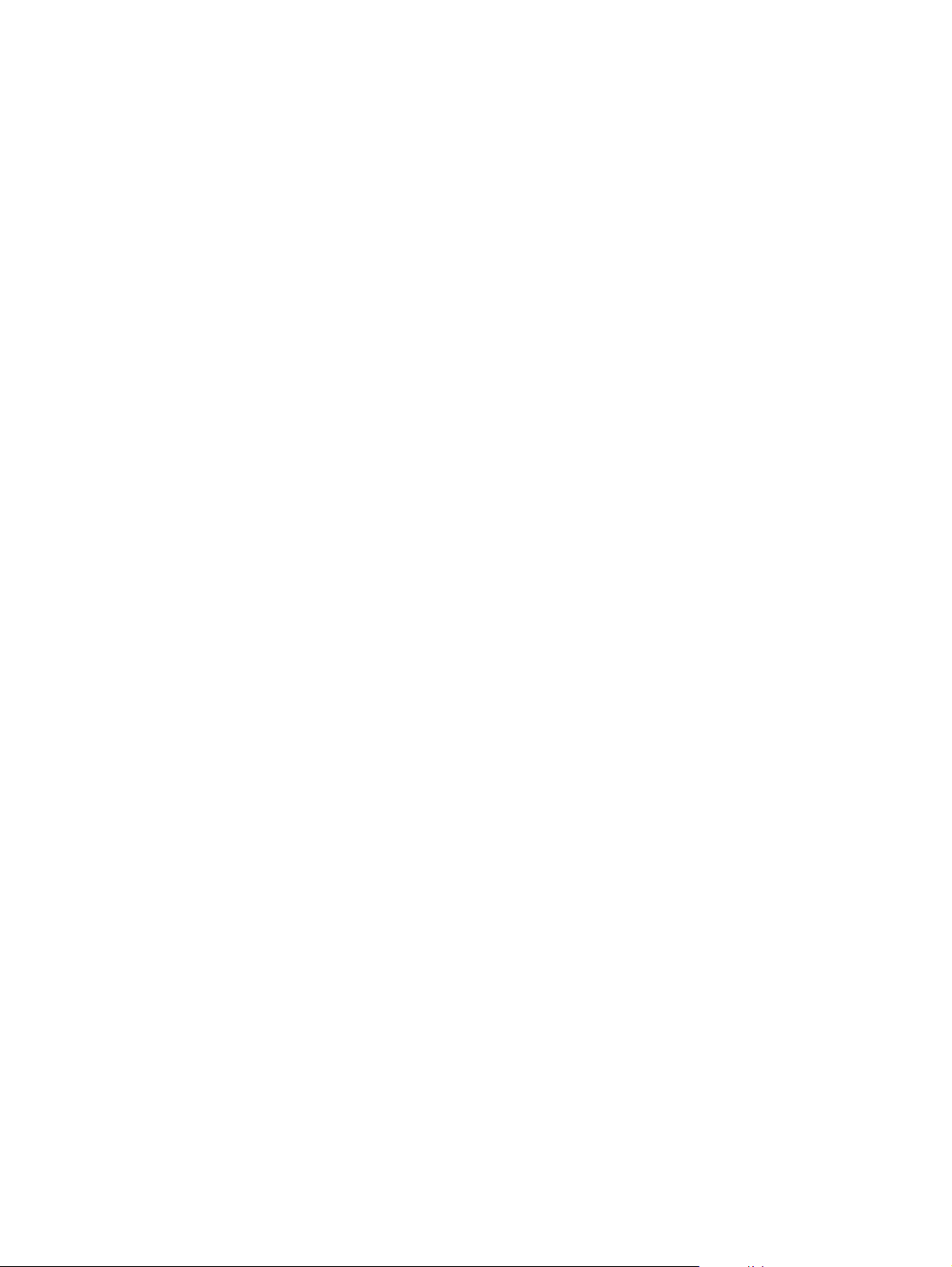
viii ESWW
Page 11

1 Introducción al producto
Comparación de productos
●
Vistas del producto
●
Resumen del panel de control
●
www.hp.com/support/ljMFPM176series o www.hp.com/support/ljMFPM177series si desea obtener
Vaya a
ayuda detallada de HP para su producto:
Solucione los problemas.
●
Descargue las actualizaciones de software.
●
Únase a foros de asistencia.
●
● Encuentre información sobre normativas y garantía.
También puede ir a
productos de HP.
www.hp.com/support para obtener asistencia para cualquier parte del mundo y sobre otros
ESWW 1
Page 12
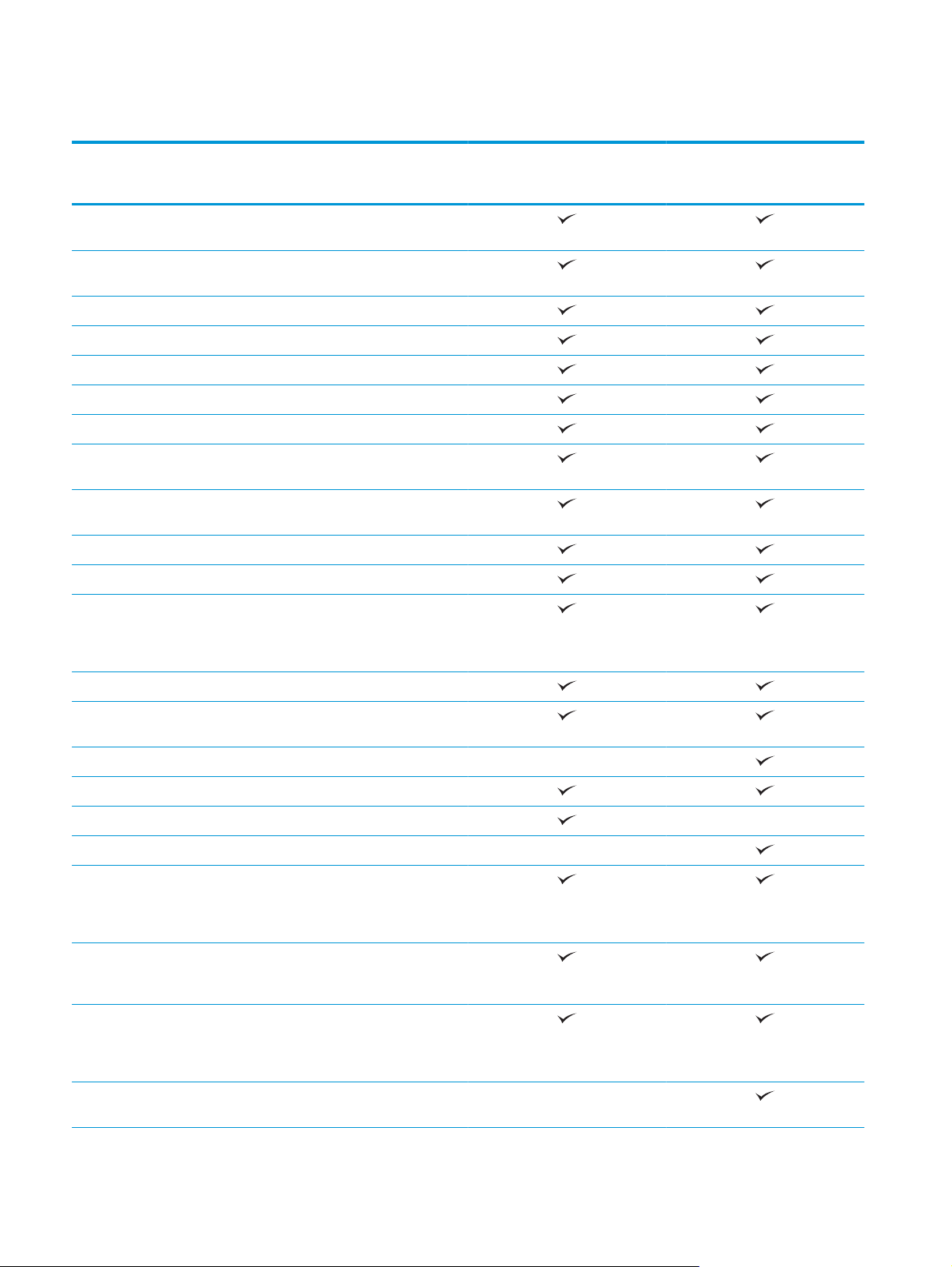
Comparación de productos
M176n
CF547A
Manejo del papel Bandeja 1 (capacidad para
150 hojas)
Bandeja de salida estándar
Impresión dúplex manual
Sistemas operativos compatibles Windows 8, 32 bits
Windows XP, 32 bits
Windows Vista, 32 bits y 64 bits
Windows 7, 32 bits y 64 bits
Windows 2003 Server, 32 bits y
Windows 2008 Server, 32 bits y
Mac OS X v10.6.8 y posterior
Linux
Controladores de impresión
compatibles
(capacidad para 50 hojas)
64 bits
64 bits
El controlador de impresión HP
PCLmS se incluye en el CD de la caja
como el controlador de impresión
predeterminado.
M177fw
CZ165A
Conectividad USB 2.0 de alta velocidad
Conexión Ethernet
LAN 10/100/1000
Conexión a una red inalámbrica
Memoria 128 MB de RAM
Pantalla del panel de control Pantalla LCD de 2 líneas
Pantalla táctil gráfica en color
Impresión Imprime hasta 16 páginas por
minuto (ppm) en papel tamaño A4 o
bien, 17 ppm en papel tamaño Carta
monocromo y 4 ppm en color
Copia Resolución de copia de 300 ppp para
escaneado y 600 ppp para
impresión
El escáner de superficie plana
Velocidad del alimentador de
admite tamaños de página de hasta
215,9 mm de anchura y 297 mm de
longitud.
documentos de 7,4 ppm
2 Capítulo 1 Introducción al producto ESWW
Page 13
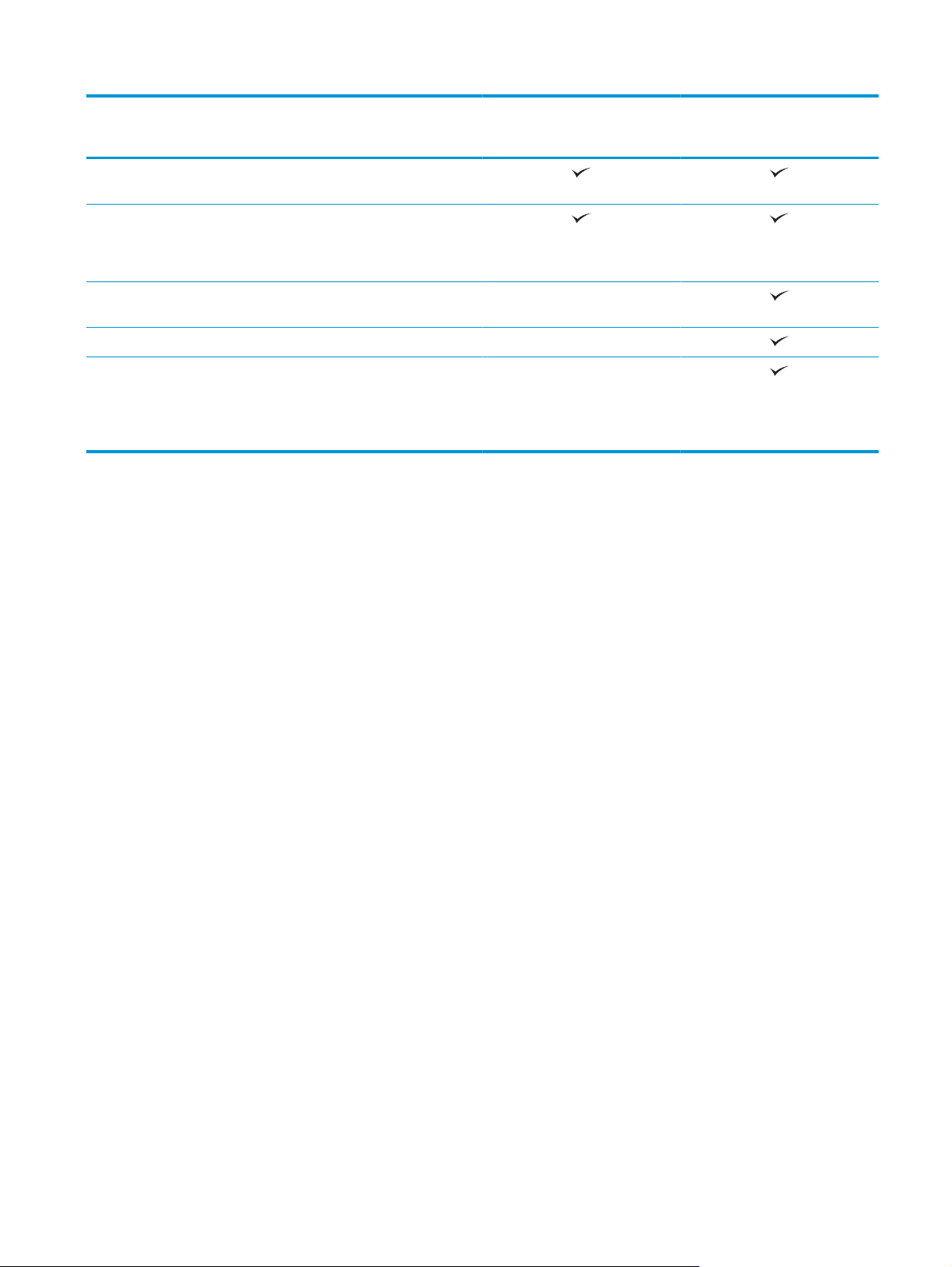
M176n
M177fw
CF547A
Escanear Resolución de escaneo de 300 ppp,
600 ppp o 1200 ppp
El escáner de superficie plana
admite tamaños de página de hasta
215,9 mm de anchura y 297 mm de
longitud.
Velocidad del alimentador de
documentos de 7,4 ppm
Fax V.34 con dos puertos de fax RJ-11
Aproximadamente 500 páginas de
almacenamiento de fax, con
capacidad para cuatro días de
recuperación en caso de fallo
eléctrico
CZ165A
ESWW Comparación de productos 3
Page 14
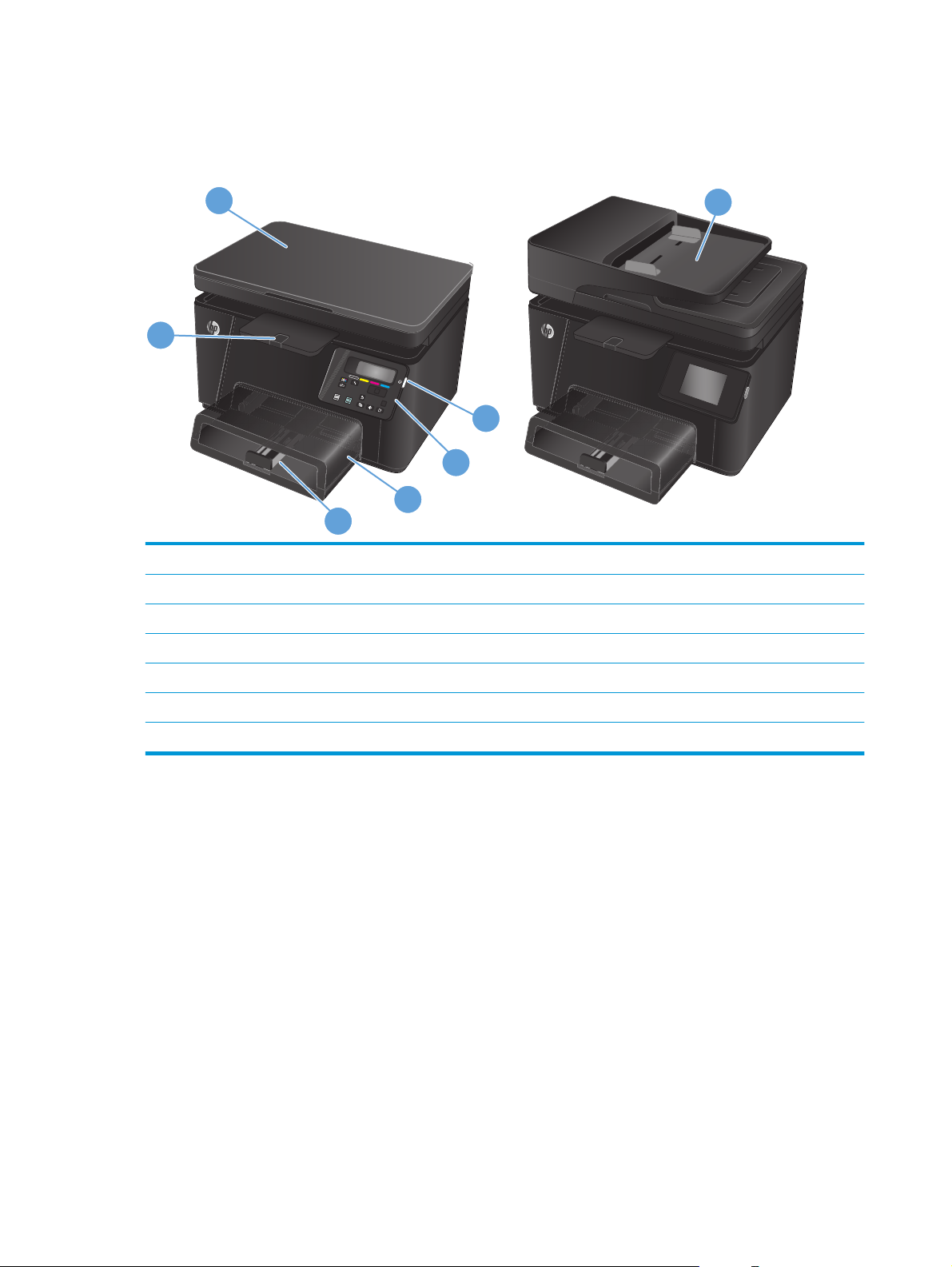
Vistas del producto
Vista frontal del producto
2
1
6
1 Bandeja de salida
2Escáner
3 Botón de encendido/apagado
4Panel de control
7
OK
X
3
4
5
5Protector de polvo
6 Bandeja de entrada
7 Alimentador de documentos
4 Capítulo 1 Introducción al producto ESWW
Page 15
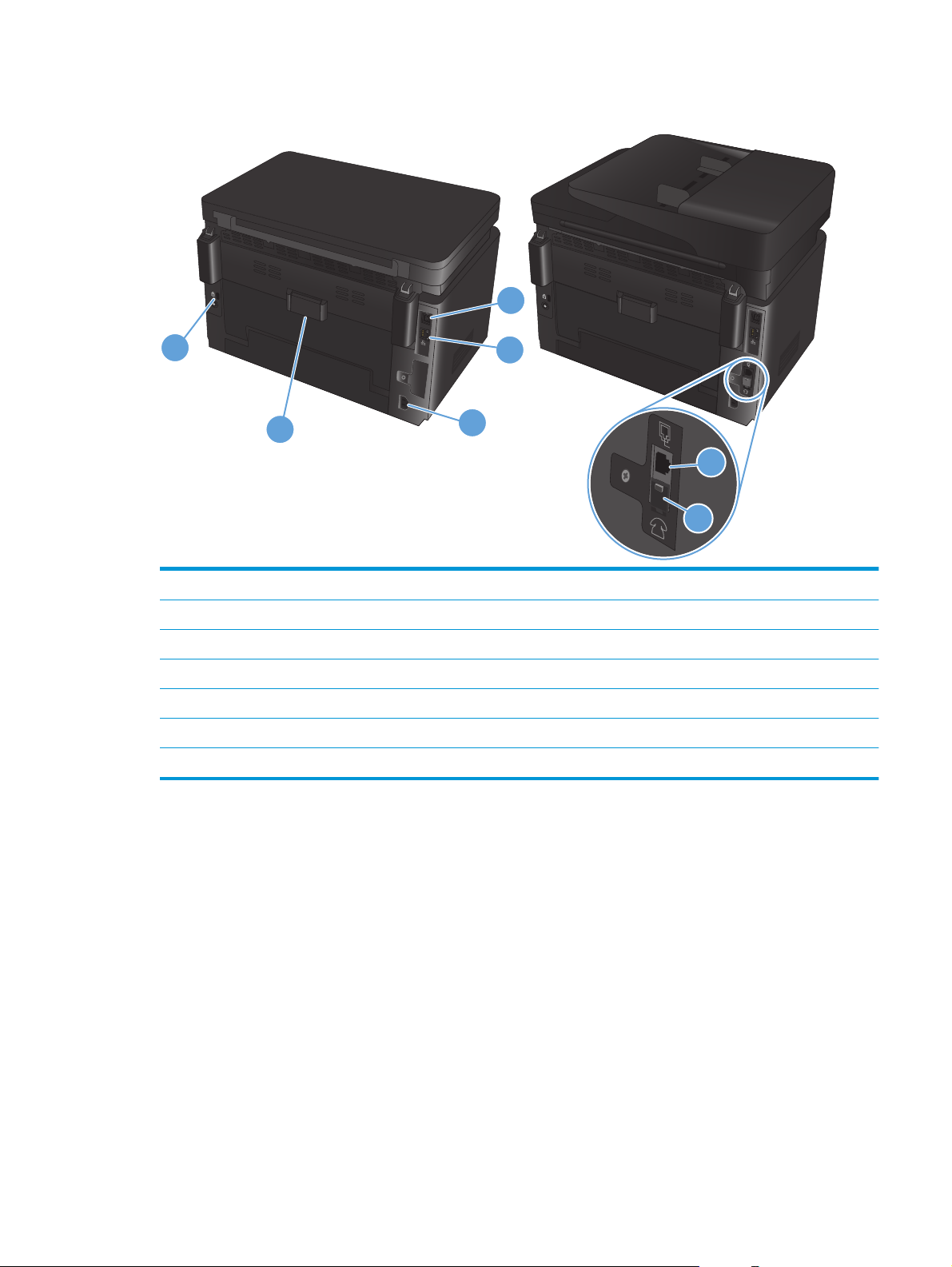
Vista posterior del producto
1
5
4
2
3
6
7
1 USB 2.0 de alta velocidad
2 Puerto Ethernet
3 Conexión de alimentación
4 Puerta trasera (acceso para eliminar atascos)
5 Ranura para bloqueo de seguridad tipo cable
6 Puerto de la "línea de entrada" de fax para conectar la línea de fax al producto
7 Puerto de "línea de salida" telefónica para conectar teléfono de extensión, contestador automático u otros dispositivos
ESWW Vistas del producto 5
Page 16

Resumen del panel de control
Disposición del panel de control LCD (modelo M176n)
16
1 2
15
14
13
12
OK
X
3
4
5
11
1 Pantalla del panel de control Proporciona información sobre el producto. Utilice los menús de la pantalla para establecer
la configuración del producto
2 Botón de encendido/apagado Enciende o apaga el producto
3 Botón OK Confirma una configuración o una acción que se va a llevar a cabo
4 Botones de flecha Permite desplazarse por los menús y ajusta determinadas opciones de configuración
5
Botón Cancelar Cancela un trabajo de impresión cuando la luz de atención esté parpadeando o sale de los
menús del panel de control
678910
6 Botón Menú de copiado
7 Botón Más claro/Más oscuro
8 Botón Número de copias
9 Botón hacia atrás
10
11 Botón Copia en blanco y negro
12
13 Botón Girar cartuchos de tóner
14 Botón Configuración
15 Luz Atención Indica un problema con el producto, consulte la pantalla para ver el mensaje
16 Luz Preparado Indica si el producto está preparado o si está procesando un trabajo
Botón Copia color
Botón ePrint
Abre el menú Configuración de copia
Controla la claridad o la oscuridad de una copia
Establece el número de copias para el trabajo de copia actual
Regresa a la pantalla anterior
Inicia un trabajo de copia en color
Inicia un trabajo de copia en blanco y negro
Abra el menú Servicios web
Hace girar el carrusel de cartuchos de tóner
Abre el menú Configuración
6 Capítulo 1 Introducción al producto ESWW
Page 17
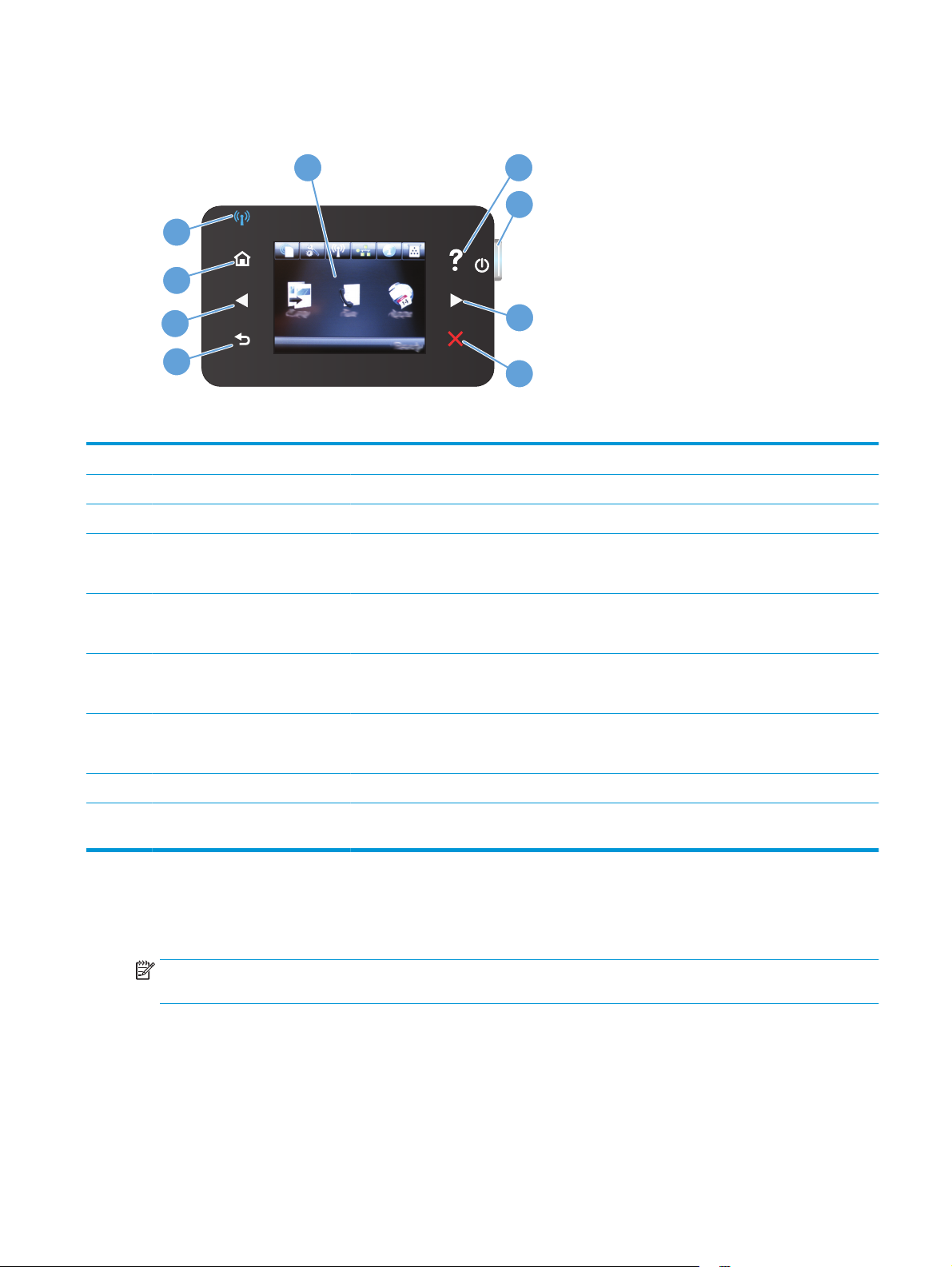
Disposición del panel de control de la pantalla táctil (modelo M177fw)
1
2
3
9
8
7
6
1 Visualización de pantalla táctil Permite acceder a las funciones del producto e indica el estado actual del mismo
2 Botón y luz Ayuda Permite acceder al sistema de ayuda del panel de control
3 Botón de encendido/apagado Enciende o apaga el producto
4 Botón y luz Flecha derecha Desplaza el cursor hacia la derecha o lleva a la siguiente pantalla
NOTA: Este botón solo se ilumina cuando la pantalla activa puede utilizar esta función.
5 Botón y luz Cancelar Borra los ajustes, cancela el trabajo en curso o sale de la pantalla actual
4
5
NOTA: Este botón solo se ilumina cuando la pantalla activa puede utilizar esta función
6 Botón y luz Atrás Regresa a la pantalla anterior
NOTA: Este botón solo se ilumina cuando la pantalla activa puede utilizar esta función.
7 Botón y luz Flecha izquierda Desplaza el cursor hacia la izquierda o lleva a la pantalla anterior
NOTA: Este botón solo se ilumina cuando la pantalla activa puede utilizar esta función.
8 Botón y luz Inicio Permite acceder a la pantalla de inicio
9 Luz inalámbrica Indica que la conexión inalámbrica está activada. La luz parpadea cuando el producto está
estableciendo la conexión con la red inalámbrica
Pantalla de inicio del panel de control
La pantalla de inicio permite acceder a las funciones del producto e indica el estado del mismo.
NOTA: Las funciones de la pantalla de inicio varían en función de la configuración del producto. El diseño
también podría estar invertido en algunos idiomas.
ESWW Resumen del panel de control 7
Page 18
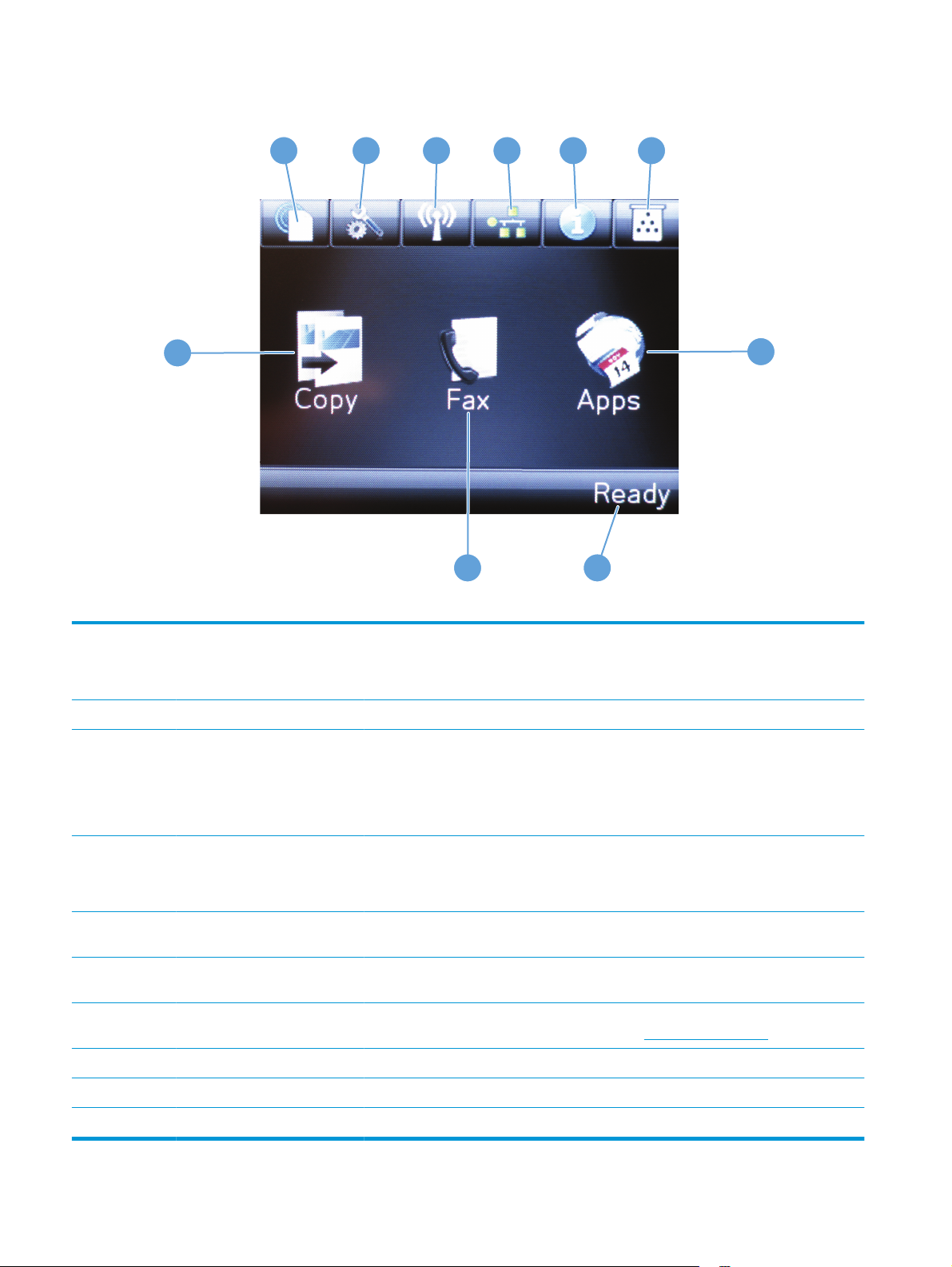
1
2
3
4
5 6
10
7
89
1 Botón Servicios Web Ofrece un acceso rápido a las funciones de los Servicios Web de HP, como HP ePrint
HP ePrint es una herramienta que imprime documentos y utiliza cualquier dispositivo habilitado
para correo electrónico para enviarlos a la dirección de correo electrónico del producto.
2 Botón Configuración Ofrece acceso a los menús principales
3 Botón de conexión inalámbrica Ofrece acceso al menú inalámbrico y a la información sobre el estado de la red inalámbrica
NOTA: Una vez establecida la conexión con la red inalámbrica, el icono cambia a una serie de
barras que indican la intensidad de la señal.
NOTA: Este botón no se muestra si el producto está conectado a una red cableada.
4 Botón Red Ofrece acceso a la información y configuración de la red. Desde la pantalla de configuración de
la red se puede imprimir la página Resumen de red.
NOTA: Este botón solo se muestra si el producto está conectado a una red.
5 botón de información Ofrece información sobre el estado del producto. Desde la pantalla de resumen del estado se
puede imprimir la página Informe de configuración.
6 Botón Consumibles Muestra información sobre el estado de los consumibles. Desde la pantalla de resumen de
consumibles se puede imprimir la página Estado de consumibles.
7 Botón Aplicaciones Ofrece acceso al menú Aplicaciones para imprimir directamente desde aplicaciones Web
descargadas desde el sitio Web de HP Connected en
8 Estado del producto Indica si el producto está preparado o está procesando un trabajo
9 Botón de fax Permite acceder a las funciones de fax
10 Botón Copiar Permite acceder a las funciones de copia
www.hpconnected.com
8 Capítulo 1 Introducción al producto ESWW
Page 19
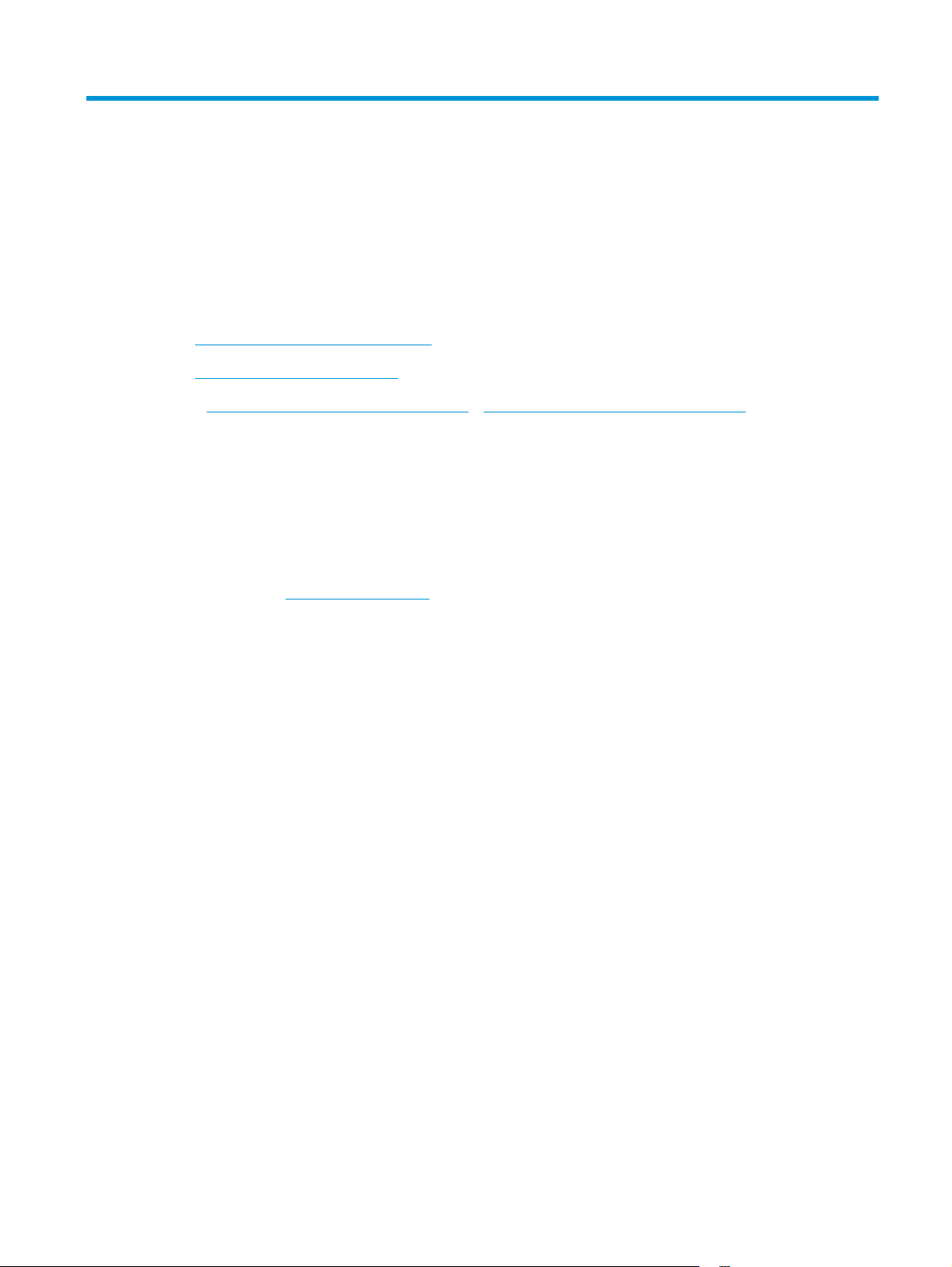
2 Bandejas de papel
Tamaños y tipos de papel admitidos
●
Carga de la bandeja de entrada
●
www.hp.com/support/ljMFPM176series o www.hp.com/support/ljMFPM177series si desea obtener
Vaya a
ayuda detallada de HP para su producto:
Solucione los problemas.
●
Descargue las actualizaciones de software.
●
Únase a foros de asistencia.
●
Encuentre información sobre normativas y garantía.
●
También puede ir a
productos de HP.
www.hp.com/support para obtener asistencia para cualquier parte del mundo y sobre otros
ESWW 9
Page 20
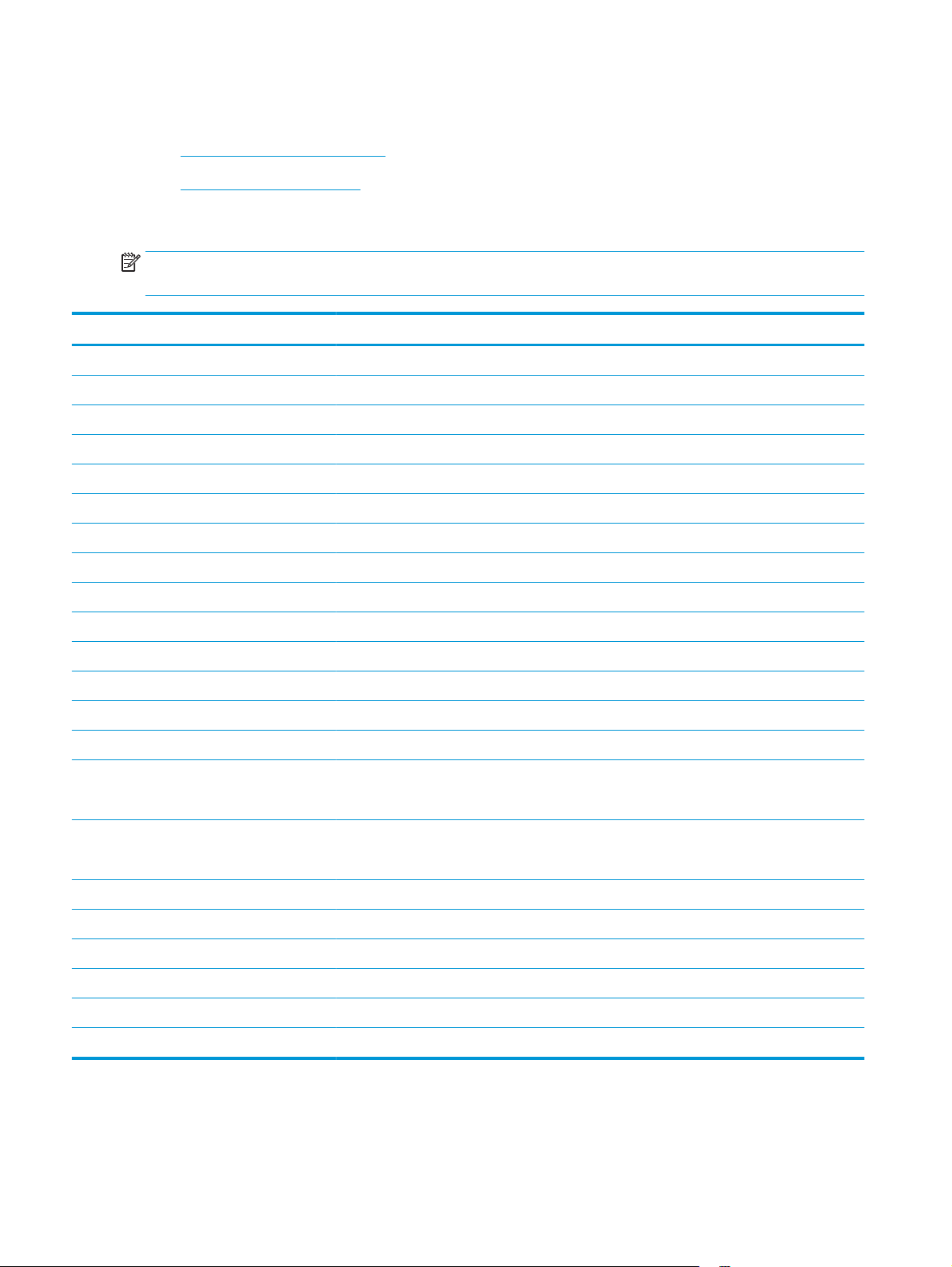
Tamaños y tipos de papel admitidos
Tamaños de papel compatibles
●
Tipos de papel compatibles
●
Tamaños de papel compatibles
NOTA: Para obtener los mejores resultados, seleccione el tamaño y el tipo de papel adecuados en el
controlador de la impresión antes de imprimir.
Tamaño Dimensiones
Carta 216 x 279 mm
Legal 216 x 356 mm
Ejecutivo 184 x 267 mm
Oficio 8,5 x 13 216 x 330 mm
4x6 102 x 152 mm
5x8 127,0 x 203,2 mm
A4 210 x 297 mm
A5 148 x 210 mm
A6 105 x 148 mm
B5 (JIS) 182 x 257 mm
10 x 15 cm 100 x 150 mm
16K 184 x 260 mm
16K 195 x 270 mm
16K 197 x 273 mm
Tarjeta postal japonesa
Tarjeta postal (JIS)
Postal japonesa doble girada
Tarjeta postal D (JIS)
Sobre n.º 10 105 x 241 mm
Sobre monarca 98 x 191 mm
Sobre B5 176 x 250 mm
Sobre C5 162 x 229 mm
Sobre DL 110 x 220 mm
Personalizar 76 x 127 mm a 216 x 356 mm
100 x 148 mm
200 x 148 mm
10 Capítulo 2 Bandejas de papel ESWW
Page 21

Tipos de papel compatibles
El producto admite los siguientes tipos de papel:
NOTA: Para obtener los mejores resultados, seleccione el tamaño y el tipo de papel adecuados en el
controlador de la impresión antes de imprimir.
Normal
●
Etiquetas
●
Membrete
●
● Sobre
● Preimpreso
Preperforado
●
Coloreado
●
Bond
●
Reciclado
●
● Rugoso
● HP EcoSMART Lite
HP LaserJet 90 g
●
Mate láser color HP 105 g
●
HP Premium Choice Mate 120 g
●
Papel mate HP para catálogos (150 g)
●
● Papel mate de HP para portada (200 g)
● Mate fotográfico HP 200 g
Papel para presentaciones HP Premium satinado 120 g
●
Papel brillante de HP para catálogos (150 g)
●
Prospecto estilo tríptico HP satinado 150 g
●
Papel brillante de HP para catálogos (200 g)
●
● Prospecto HP satinado 200 g (más rápido)
● Prospecto HP satinado 200 g (mayor brillo)
Ligero 60-74 g
●
Intermedio 85-95 g
●
Medio 96–110 g
●
Pesado 111–130 g
●
● Extrapesado 131–175 g
ESWW Tamaños y tipos de papel admitidos 11
Page 22
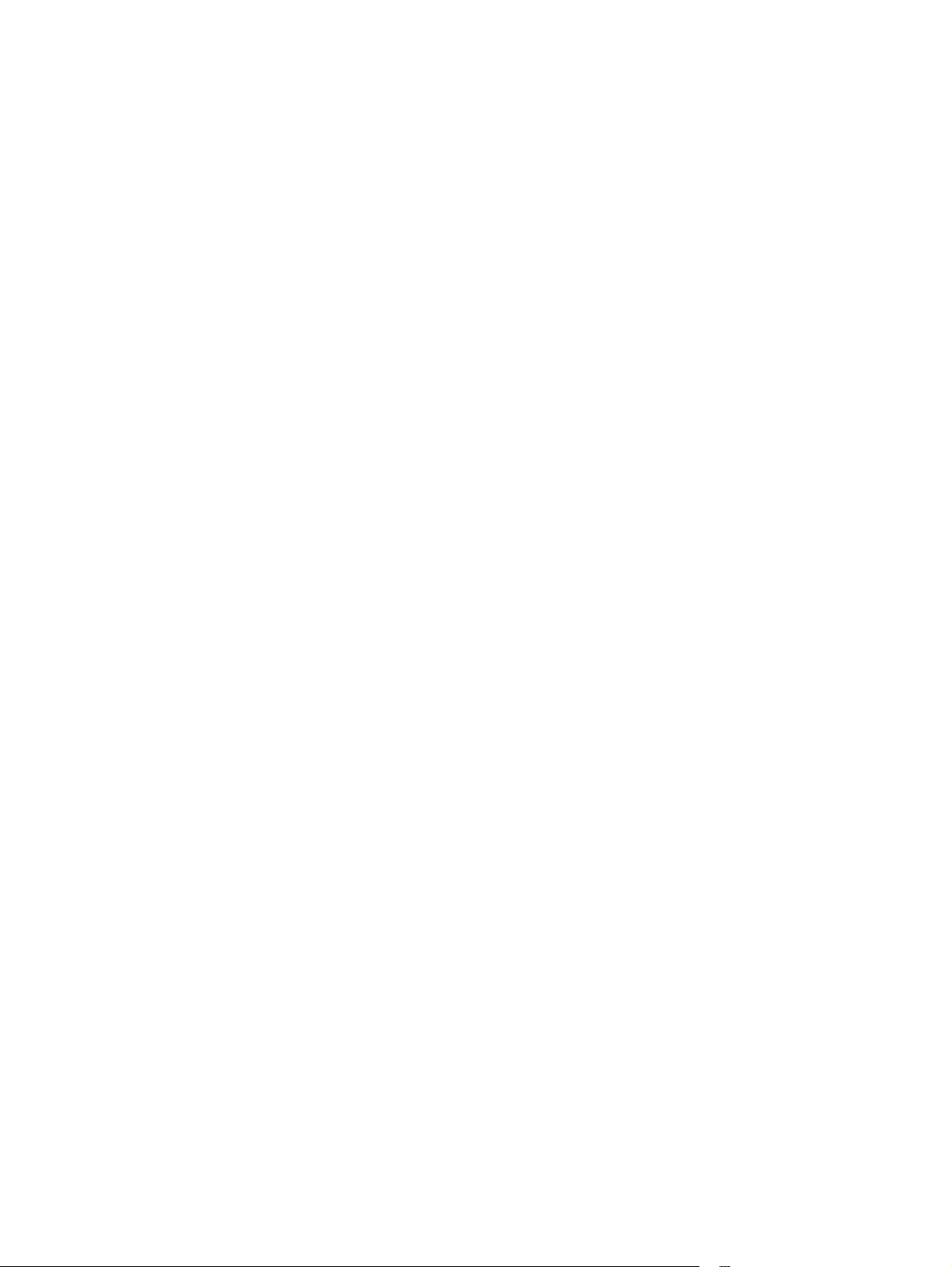
● Satinado de peso medio 96-110 g
● Satinado pesado 111-130 g
Satinado pesado extra 131-175 g
●
Tarjeta satinada 176-220 g
●
Transparencia impresión láser
●
Sobre pesado
●
● Pesado rugoso
● Papel resistente HP
12 Capítulo 2 Bandejas de papel ESWW
Page 23
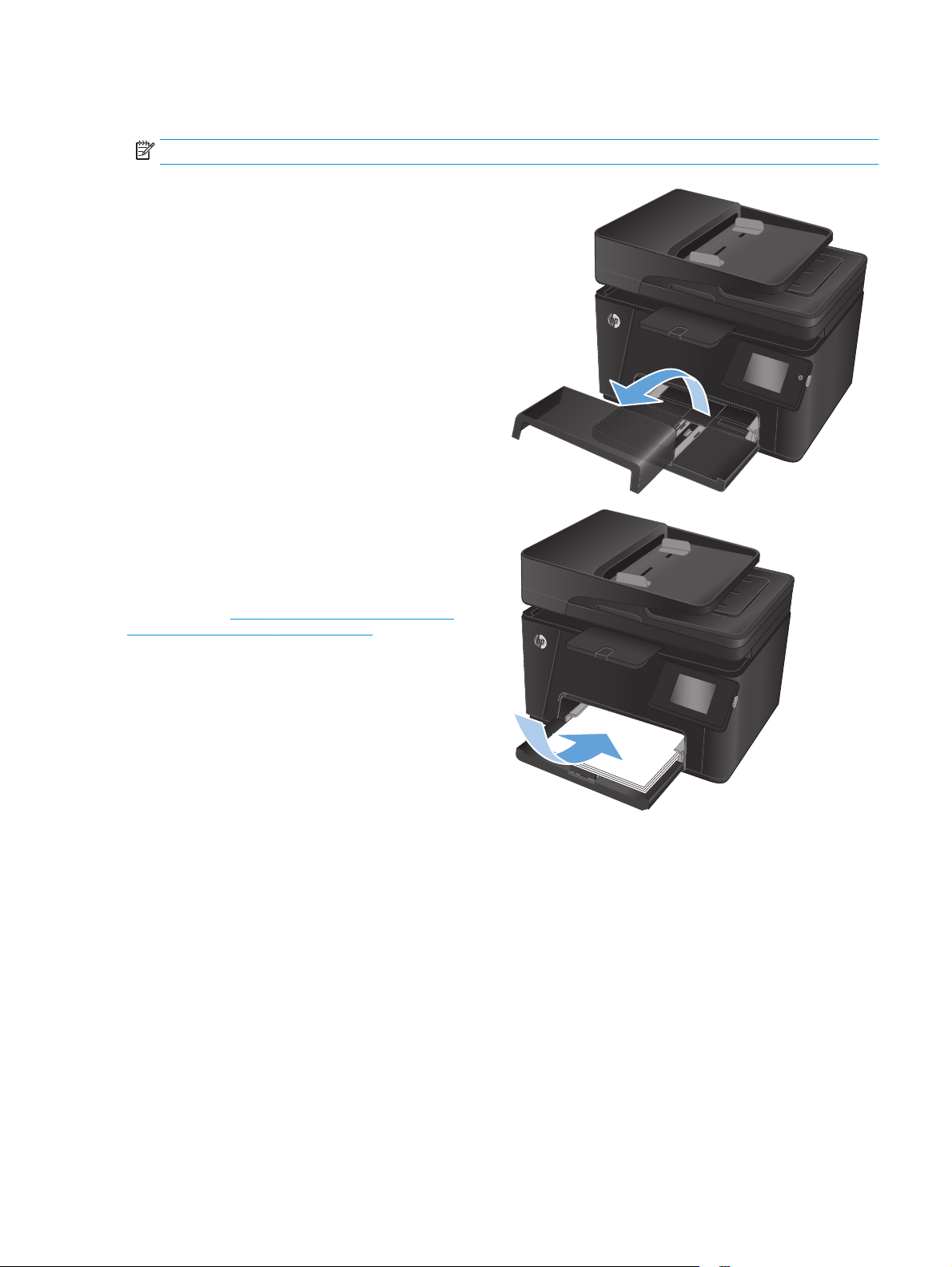
Carga de la bandeja de entrada
NOTA: La bandeja de entrada tiene una capacidad máxima de 150 hojas.
1. Retire la cubierta protectora de la bandeja.
2. Cargue el papel en la bandeja. Asegúrese de que el
papel se ajusta por debajo de las pestañas y por
debajo de los indicadores de altura máxima.
NOTA: Para obtener información sobre la
orientación del papel para diferentes tipos de
papel, consulte
la bandeja de entrada en la página 14.
Tabla 2-1 Orientación del papel de
ESWW Carga de la bandeja de entrada 13
Page 24
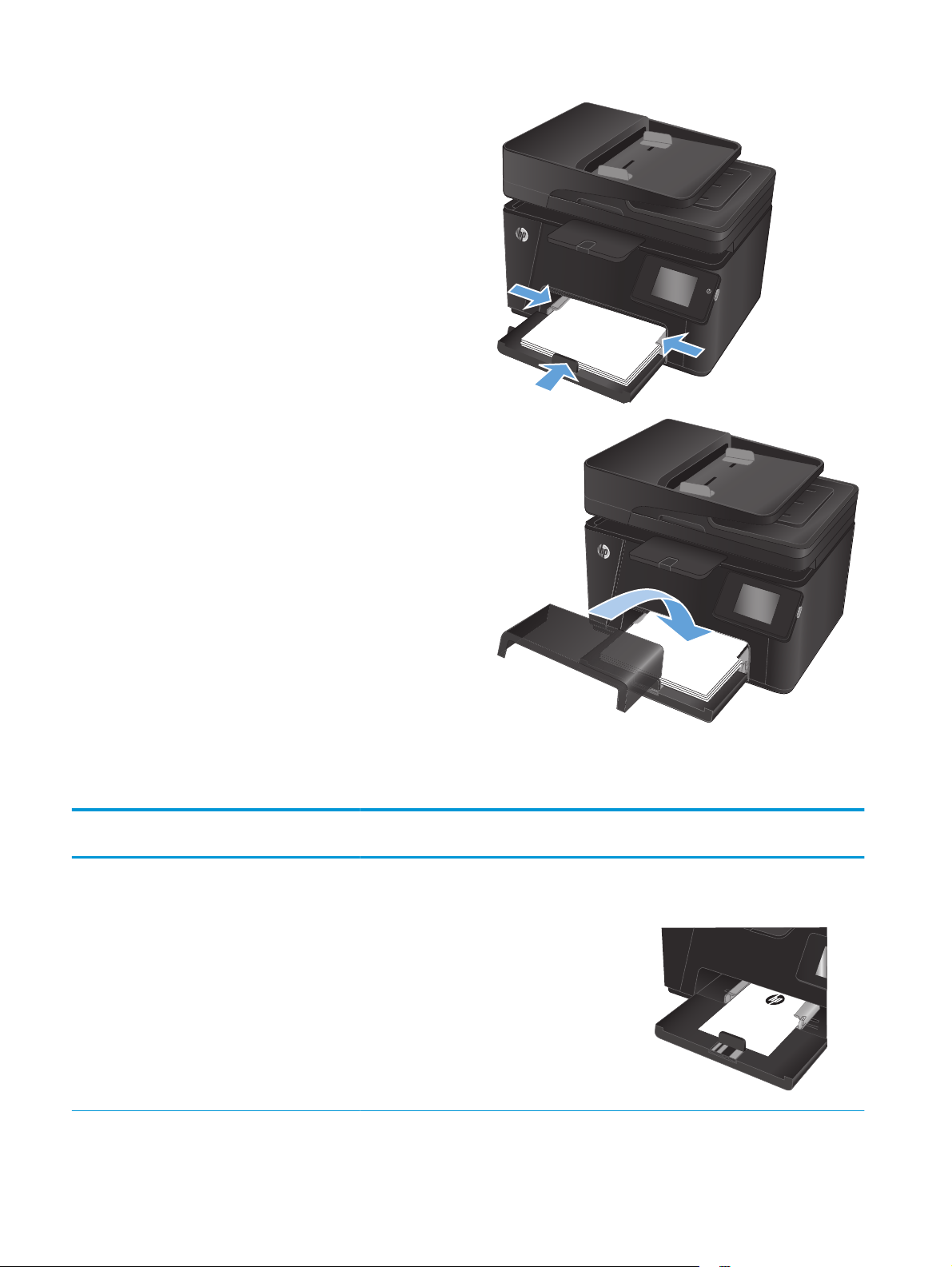
3. Ajuste las guías de papel para que toquen
ligeramente la pila de papel, pero sin llegar a
doblarlo.
4. Vuelva a instalar la cubierta protectora de la
bandeja.
Tabla 2-1 Orientación del papel de la bandeja de entrada
Tipo de papel Modo de impresión
dúplex
Preimpreso o membrete Impresión a 1 cara Cualquier tamaño de
Tamaño del papel Orientación de la
papel compatible
Cómo cargar el papel
imagen
Vertical Boca arriba
Margen superior hacia el producto
14 Capítulo 2 Bandejas de papel ESWW
Page 25
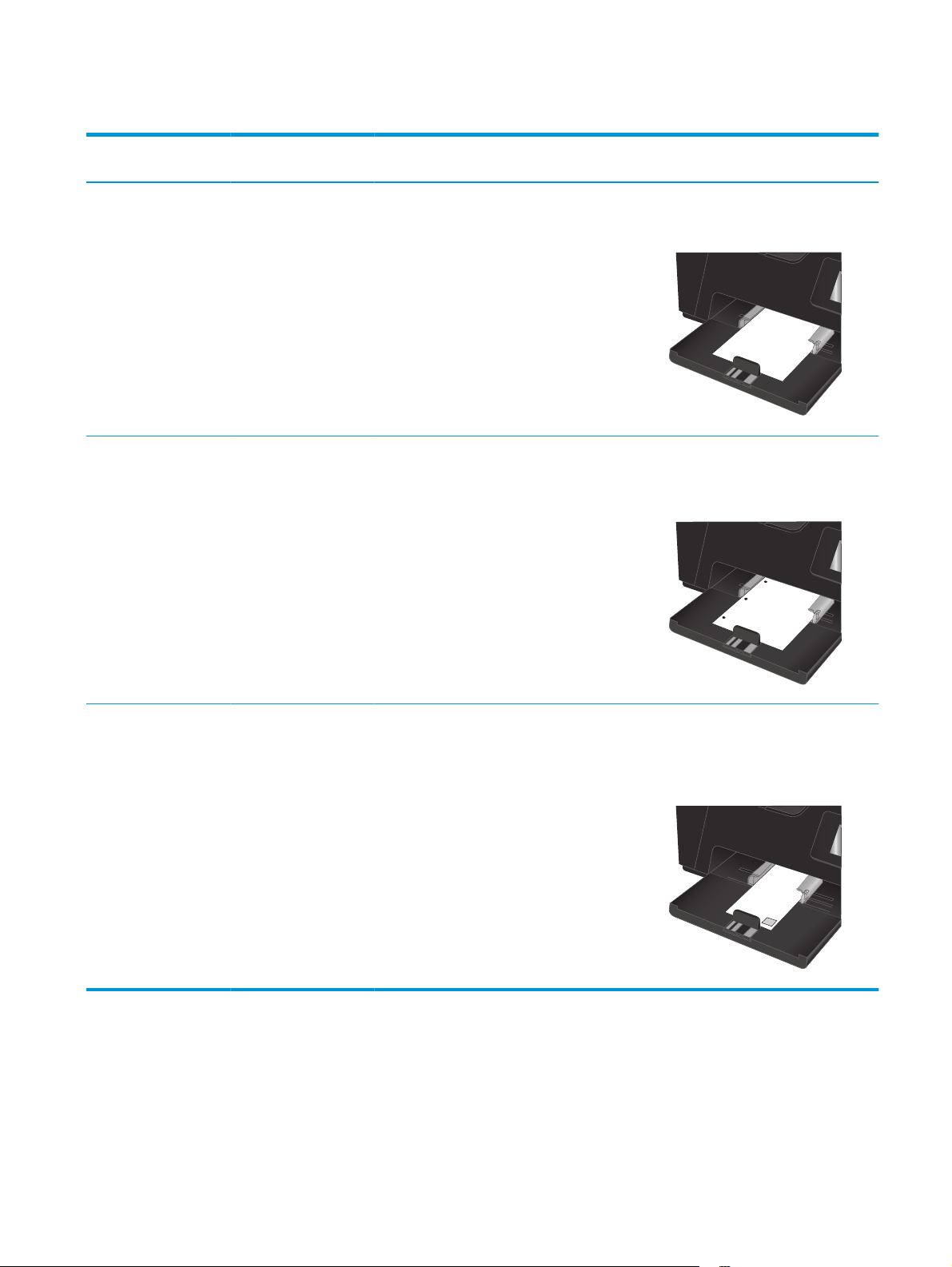
Tabla 2-1 Orientación del papel de la bandeja de entrada (continuación)
Tipo de papel Modo de impresión
dúplex
impr. doble cara Cualquier tamaño de
Preperforado Impresión a 1 cara o
2 caras
Tamaño del papel Orientación de la
papel compatible
Cualquier tamaño de
papel compatible
imagen
Cómo cargar el papel
Vertical Boca abajo
Margen superior hacia el producto
Vertical Boca arriba
Orificios hacia la parte izquierda del
producto
Sobres Impresión a 1 cara Cualquiera que sea
compatible con el
tamaño del sobre
El margen corto del sobre
hacia la alimentación del
producto
Boca arriba
Margen superior hacia la derecha de la
bandeja, el margen postal debe entrar
el último en el producto
ESWW Carga de la bandeja de entrada 15
Page 26
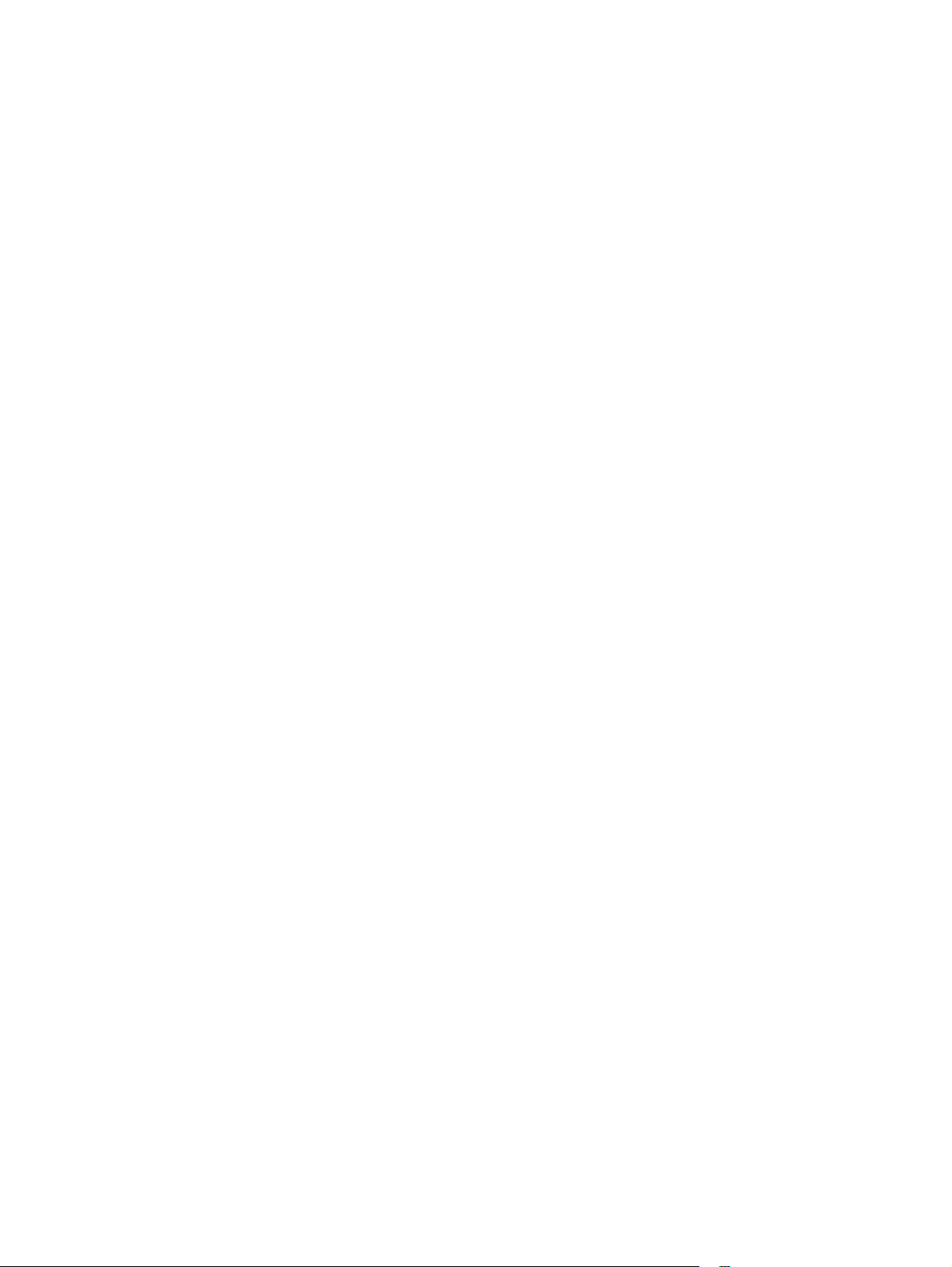
16 Capítulo 2 Bandejas de papel ESWW
Page 27
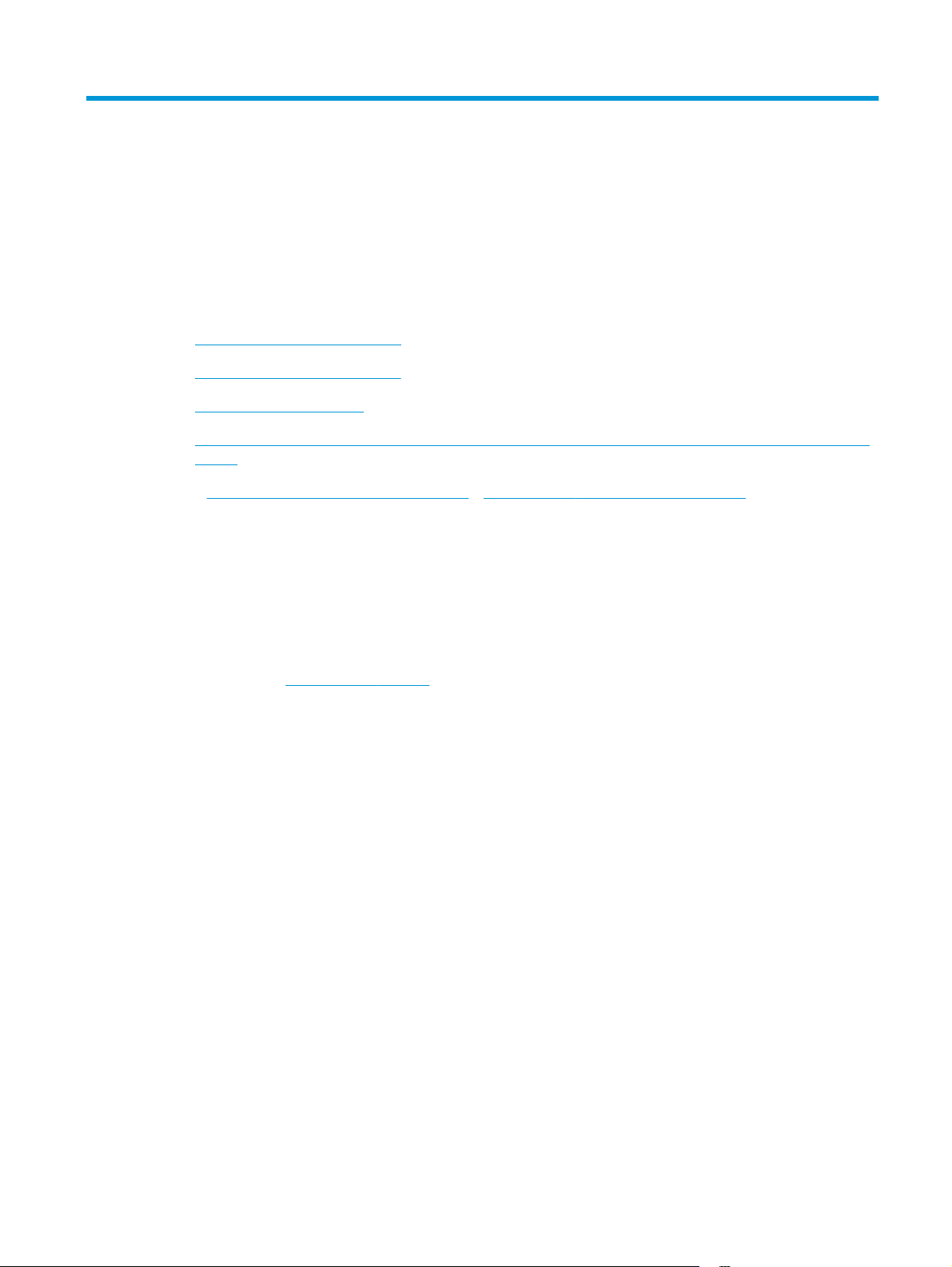
3Impresión
Tareas de impresión (Windows)
●
Tareas de impresión (Mac OS X)
●
Impresión basada en Web
●
Configuración de HP Wireless Direct, la impresión directa inalámbrica de HP (sólo modelos con pantalla
●
táctil).
www.hp.com/support/ljMFPM176series o www.hp.com/support/ljMFPM177series si desea obtener
Vaya a
ayuda detallada de HP para su producto:
Solucione los problemas.
●
Descargue las actualizaciones de software.
●
Únase a foros de asistencia.
●
Encuentre información sobre normativas y garantía.
●
También puede ir a
productos de HP.
www.hp.com/support para obtener asistencia para cualquier parte del mundo y sobre otros
ESWW 17
Page 28
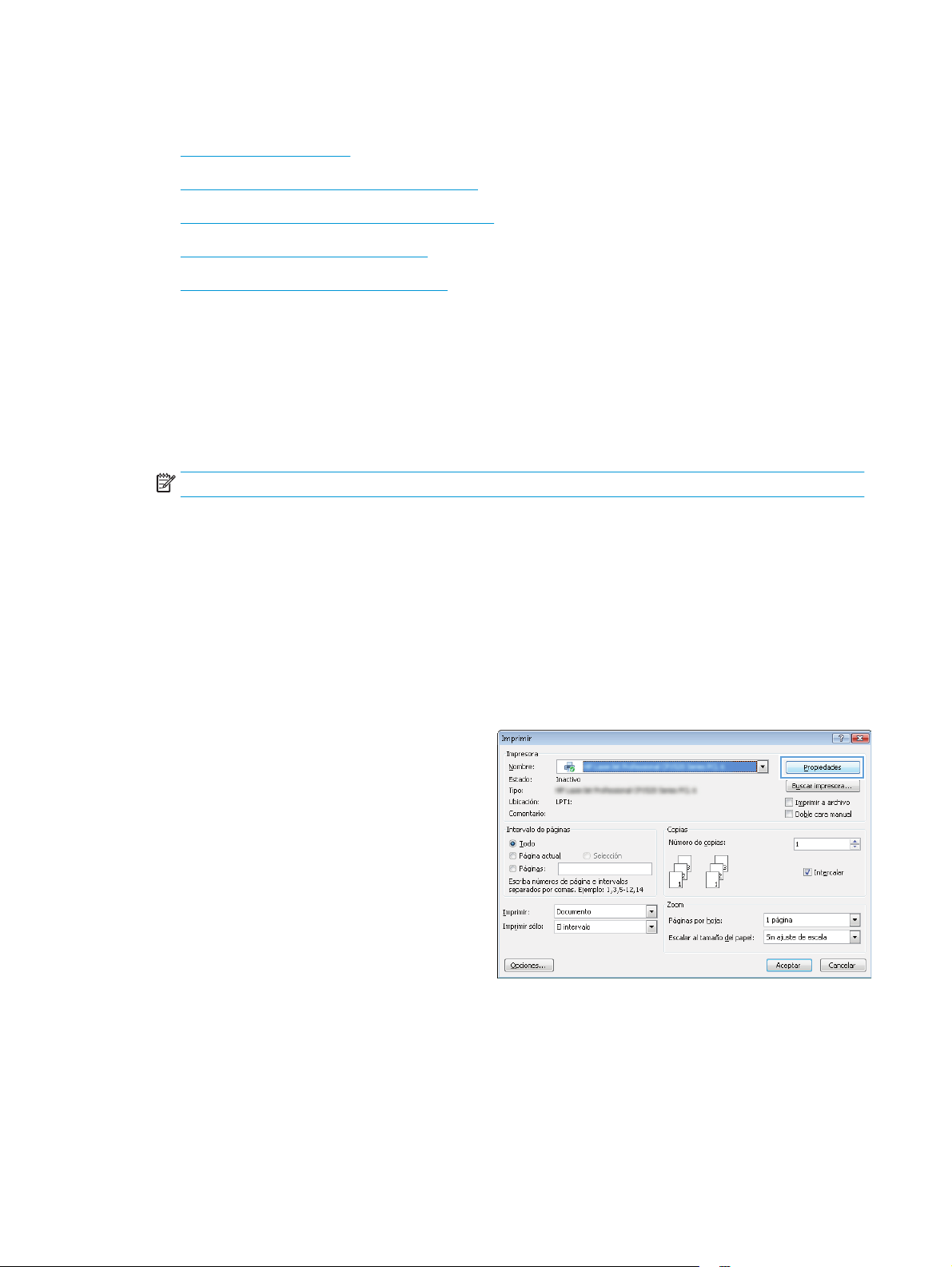
Tareas de impresión (Windows)
Cómo imprimir (Windows)
●
Impresión manual en ambas caras (Windows)
●
Impresión de varias páginas por hoja (Windows)
●
Selección del tipo de papel (Windows)
●
Información adicional sobre impresiones
●
Cómo imprimir (Windows)
El siguiente procedimiento describe el proceso básico de impresión para Windows.
1. Desde el programa de software, seleccione la opción Imprimir.
2. Seleccione el producto en la lista de impresoras y, a continuación, haga clic o toque el botón Propiedades o
Preferencias para abrir el controlador de impresión.
NOTA: El nombre del botón varía según el programa de software.
3. Haga clic o toque las pestañas del controlador de impresión para configurar las opciones disponibles.
4. Haga clic o toque el botón Aceptar para volver al cuadro de diálogo Imprimir. Seleccione el número de
copias que va a imprimir en esta pantalla.
5. Haga clic o toque el botón Aceptar para imprimir el trabajo.
Impresión manual en ambas caras (Windows)
1. Desde el programa de software, seleccione la
opción Imprimir.
2. Seleccione el producto en la lista de impresoras y,
a continuación, haga clic o toque el botón
Propiedades o Preferencias para abrir el
controlador de impresión.
NOTA: El nombre del botón varía según el
programa de software.
18 Capítulo 3 Impresión ESWW
Page 29
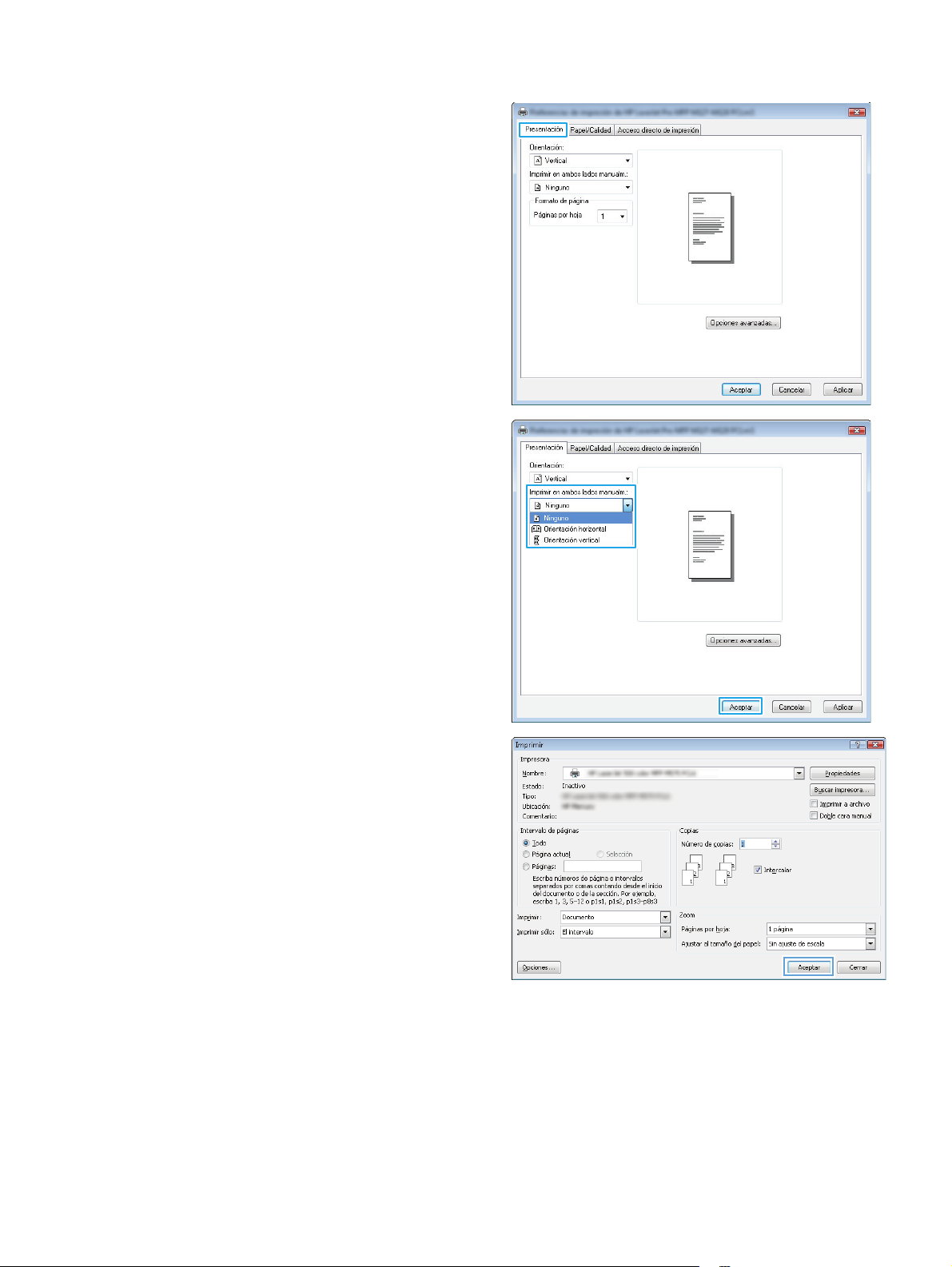
3. Haga clic en la pestaña Presentación.
4. Seleccione la opción dúplex adecuada de la lista
desplegable Imprimir en ambos lados manualm.
y, a continuación, haga clic o toque el botón
Aceptar.
5. En el cuadro de diálogo Imprimir, haga clic en el
botón Aceptar para imprimir el trabajo. El producto
imprimirá la primera cara de todas las páginas en
primer lugar.
ESWW Tareas de impresión (Windows) 19
Page 30
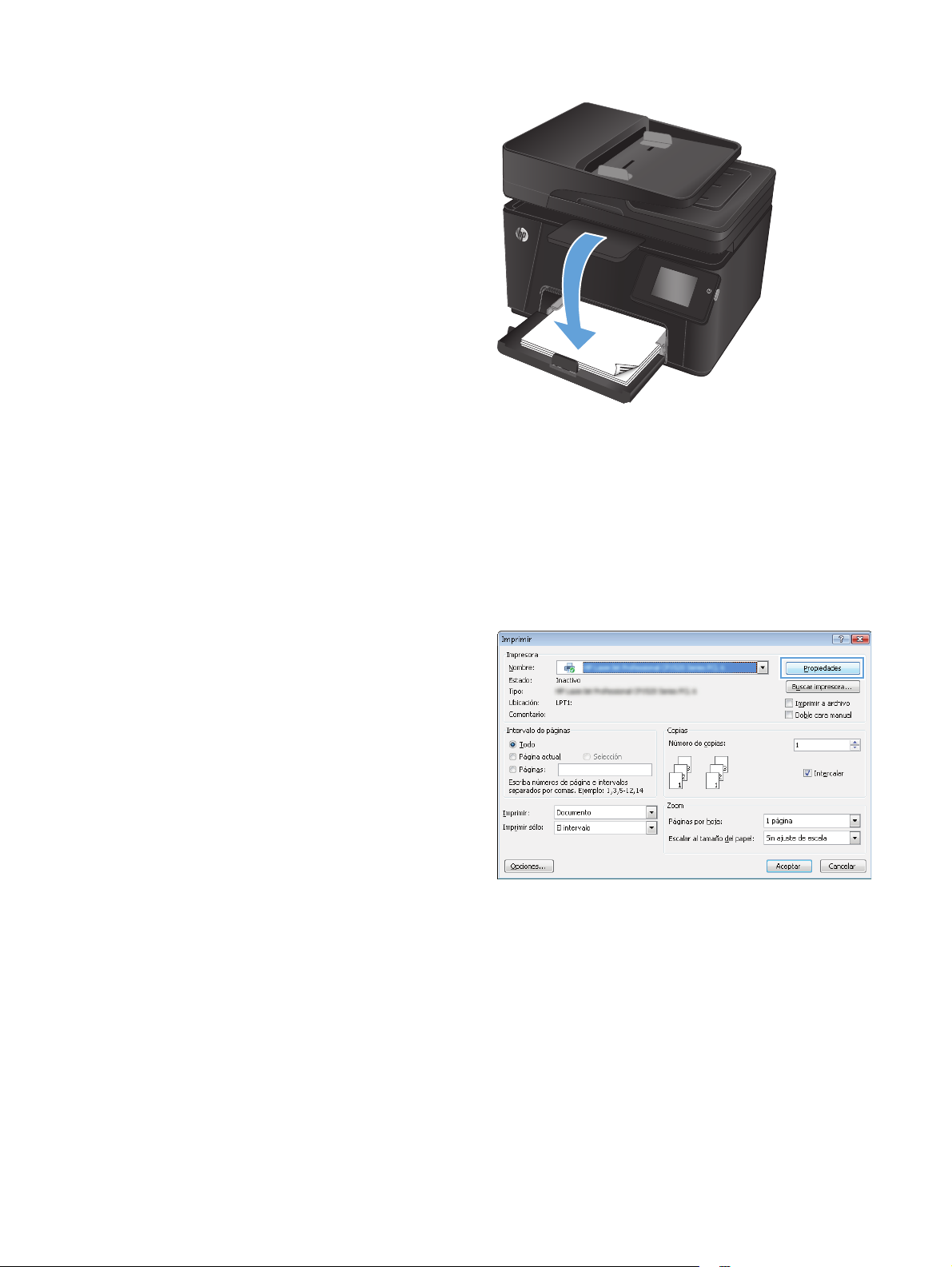
6. Retire la pila impresa de la bandeja de salida y
colóquela con la cara impresa boca abajo y con el
borde superior primero en la bandeja de entrada.
7. En el equipo, haga clic en el botón Aceptar para
imprimir la otra cara del trabajo.
8. Si se le solicita, toque o pulse el botón del panel de
control apropiado para continuar.
Impresión de varias páginas por hoja (Windows)
1. Desde el programa de software, seleccione la
opción Imprimir.
2. Seleccione el producto en la lista de impresoras y,
a continuación, haga clic o toque el botón
Propiedades o Preferencias para abrir el
controlador de impresión.
NOTA: El nombre del botón varía según el
programa de software.
20 Capítulo 3 Impresión ESWW
Page 31

3. Haga clic en la pestaña Presentación.
4. Seleccione la opción Orientación correcta en la
lista desplegable.
5. Seleccione el número correcto de páginas por hoja
de la lista desplegable Páginas por hoja y , h a g a cl i c
o toque el botón Opciones avanzadas....
ESWW Tareas de impresión (Windows) 21
Page 32

6. Seleccione la opción correcta de Páginas por
disposición de la hoja de la lista desplegable.
7. Seleccione la opción correcta de Bordes de
página de la lista desplegable, haga clic o toque el
botón Aceptar para cerrar el cuadro de diálogo
Opciones avanzadas y, a continuación, haga clic o
toque el botón Aceptar para cerrar el cuadro de
diálogo de Propiedades o Preferencias.
8. En el cuadro de diálogo Imprimir, haga clic o toque
el botón Aceptar para imprimir el trabajo.
Selección del tipo de papel (Windows)
1. Desde el programa de software, seleccione la
opción Imprimir.
22 Capítulo 3 Impresión ESWW
Page 33

2. Seleccione el producto en la lista de impresoras y,
a continuación, haga clic o toque el botón
Propiedades o Preferencias para abrir el
controlador de impresión.
NOTA: El nombre del botón varía según el
programa de software.
3. Haga clic o toque la ficha Papel/Calidad.
ESWW Tareas de impresión (Windows) 23
Page 34

4. En la lista desplegable de Medio: seleccione el tipo
de papel correcto y, a continuación, haga clic o
toque el botón Aceptar para cerrar el cuadro de
diálogo de Propiedades o de Preferencias.
5. En el cuadro de diálogo Imprimir, haga clic en el
botón Aceptar para imprimir el trabajo.
Información adicional sobre impresiones
Vaya a www.hp.com/support para visitar el sitio Web de asistencia de este producto y para obtener detalles
sobre cómo realizar tareas específicas de impresión, como las siguientes:
● Seleccionar tamaño de papel
● Seleccionar la orientación de la página
● Crear un folleto
● Seleccionar los valores de calidad
● Seleccionar bordes de la página
24 Capítulo 3 Impresión ESWW
Page 35

Tareas de impresión (Mac OS X)
Cómo imprimir (Mac OS X)
●
Impresión manual en ambas caras (Mac OS X)
●
Impresión de varias páginas por hoja (Mac OS X)
●
Selección del tipo de papel (Mac OS X)
●
Información adicional sobre impresiones
●
Cómo imprimir (Mac OS X)
El siguiente procedimiento describe el proceso básico de impresión para Mac OS X.
1. Haga clic en el menú Archivo y, a continuación, en Imprimir.
2. En el menú Imprimir, seleccione este producto.
3. Abra la lista desplegable de menús o haga clic en Mostrar detalles y, a continuación, seleccione otros
menús para ajustar la configuración de impresión.
4. Haga clic en el botón Imprimir.
Impresión manual en ambas caras (Mac OS X)
NOTA: Esta función está disponible si instala el controlador de impresión de HP. Es posible que no esté
disponible si se usa AirPrint.
1. Haga clic en el menú Archivo y, a continuación, en Imprimir.
2. En el menú Impresora, seleccione este producto.
3. Abra la lista desplegable de menús o haga clic en Mostrar detalles y, a continuación, haga clic en el menú
Dúplex manual.
4. Haga clic en el cuadro Dúplex manualy, a continuación seleccione una opción de encuadernación.
5. Haga clic en el botón Imprimir.
6. Vaya al producto y quite cualquier papel en blanco que haya en la bandeja de entrada.
ESWW Tareas de impresión (Mac OS X) 25
Page 36

7. Retire la pila impresa de la bandeja de salida y colóquela con la cara impresa boca abajo y con el borde
superior primero en la bandeja de entrada.
8. Si se le solicita, toque el botón del panel de control adecuado para continuar.
Impresión de varias páginas por hoja (Mac OS X)
1. Haga clic en el menú Archivo y, a continuación, en Imprimir.
2. En el menú Imprimir, seleccione este producto.
3. Abra la lista desplegable de menús o haga clic en Mostrar detalles y, a continuación, haga clic en el menú
Diseño.
4. En la lista desplegable Páginas por hoja, seleccione el número de páginas que desee imprimir en cada
hoja.
5. En el área Orientación, seleccione el orden y la colocación de las páginas en la hoja.
6. En el menú Márgenes, seleccione el tipo de margen que desee imprimir alrededor de cada página de la
hoja.
7. Haga clic en el botón Imprimir.
Selección del tipo de papel (Mac OS X)
1. Haga clic en el menú Archivo y, a continuación, en Imprimir.
2. En el menú Imprimir, seleccione este producto.
3. Abra la lista desplegable de menús o haga clic en Mostrar detalles y, a continuación, haga clic en el menú
Acabado.
4. Seleccione un tipo de la lista desplegable Tipo de soporte.
5. Haga clic en el botón Imprimir.
26 Capítulo 3 Impresión ESWW
Page 37

Información adicional sobre impresiones
Vaya a www.hp.com/support para visitar el sitio Web de asistencia de este producto y para obtener detalles
sobre cómo realizar tareas específicas de impresión, como las siguientes:
Crear y usar atajos de impresión o preajustes
●
● Seleccionar el tamaño de papel o utilizar un tamaño de papel personalizado
● Seleccionar la orientación de la página
● Crear un folleto
● Cambiar el tamaño de un documento para que se ajuste a un tamaño de papel determinado
● Imprimir las primeras o últimas páginas del documento en un papel diferente
Imprimir filigranas en un documento
●
ESWW Tareas de impresión (Mac OS X) 27
Page 38

Impresión basada en Web
Hay varias opciones disponibles para la impresión remota a través de la Internet.
HP ePrint
Use HP ePrint para imprimir documentos enviándolos como adjuntos de un correo electrónico a la dirección de
correo electrónico del producto desde cualquier dispositivo compatible con correo electrónico.
Para utilizar HP ePrint, el producto debe cumplir los requisitos siguientes:
El producto debe estar conectado a una red cableada o inalámbrica y disponer de acceso a Internet.
●
Los servicios Web de HP deben estar activados en el producto y el producto debe estar registrado en
●
HP Connected.
Panel de control del LCD
1. Búsqueda de la dirección IP de producto.
a. En el panel de control del producto, pulse el botón Configuración
b. Abra los siguientes menús:
Config. red
●
Mostrar dirección IP
●
2. Para abrir el servidor Web incorporado de HP, introduzca la dirección IP del producto en la barra de
dirección del navegador Web del equipo.
3. Haga clic en la pestaña Servicios web de HP de servidor Web incorporado de HP y, a continuación,
haga clic en Activar. El producto activa los servicios web e imprime una página de información.
La página de información contiene el código de la impresora que se utiliza para registrar el producto
de HP en HP Connected.
4. Vaya a
Panel de control con pantalla táctil
1. En la pantalla de inicio del panel de control del producto, toque el botón Servicios Web
2. Toque el botón Activar servicios Web de HP. El producto activa los servicios web e imprime una página
www.hpconnected.com para crear una cuenta HP ePrint y completar el proceso de instalación.
de información.
La página de información contiene el código de la impresora que se utiliza para registrar el producto
de HP en HP Connected.
.
.
3. Vaya a
Para obtener más información, vaya a
para su producto.
www.hpconnected.com para crear una cuenta HP ePrint y completar el proceso de instalación.
www.hp.com/support para consultar información de asistencia adicional
Software HP ePrint
El controlador de HP ePrint facilita la impresión desde un equipo de escritorio o portátil a cualquier producto
compatible con HP ePrint. Una vez instalado el software, abra la opción Imprimir en la aplicación y, a
28 Capítulo 3 Impresión ESWW
Page 39

continuación, seleccione HP ePrint de la lista de impresoras instaladas. Este software facilita la búsqueda de
productos compatibles con HP ePrint registrados en su cuenta de HP Connected. El producto de HP de destino
puede estar en su equipo o en una ubicación remota, como en una sucursal o al otro lado del planeta.
Para Windows, el software de HP ePrint también admite la impresión directa tradicional a través de IP en
impresoras de redes locales conectadas a la red (LAN o WAN) y productos PostScript® compatibles.
AirPrint
En la dirección
NOTA: El software de HP ePrint es una utilidad de flujo de trabajo PDF para Mac y, desde un punto de vista
técnico, no se trata de un controlador de impresión. El software de HP ePrint para Mac admite rutas de impresión
solo mediante HP Connected y no es compatible con la impresión directa a través de IP en impresoras de red
locales.
La impresión directa mediante AirPrint de Apple se admite en iOS 4.2 o superior. Utilice AirPrint para imprimir
directamente en el producto desde un iPad, iPhone (3GS o posterior) o iPod Touch (3.ª generación o posterior)
con las siguientes aplicaciones:
● Mail
Fotografías
●
● Safari
● iBooks
● Selección de aplicaciones de otros desarrolladores
Para utilizar AirPrint, el producto debe estar conectado a la misma red inalámbrica que el dispositivo Apple.
Para obtener más información sobre el uso de AirPrint y sobre qué productos de HP son compatibles con AirPrint,
www.hp.com/go/airprint.
visite
www.hp.com/go/eprintsoftware encontrará controladores e información.
NOTA: AirPrint no admite todas las conexiones USB. AirPrint proporciona funcionalidad móvil solo para
imprimir. AirPrint no admite escaneado.
ESWW Impresión basada en Web 29
Page 40

Configuración de HP Wireless Direct, la impresión directa
inalámbrica de HP (sólo modelos con pantalla táctil).
NOTA: Esta función solo está disponible en modelos inalámbricos y puede que el producto necesite una
actualización de firmware para poder utilizar esta función.
La función HP Wireless Direct Printing permite imprimir directamente desde dispositivos móviles inalámbricos
en un producto compatible con HP Wireless Direct Printing, sin necesidad de establecer la conexión con una red
establecida o con Internet. Utilice HP Wireless Direct Printing para imprimir de forma inalámbrica desde los
siguientes dispositivos:
iPhone, iPad o iTouch mediante las aplicaciones Apple AirPrint o HP ePrint para móviles
●
● Dispositivos móviles con Android, iOS o Symbian y mediante la aplicación HP ePrint Home & Biz
Equipos compatibles con tecnología inalámbrica sin importar el sistema operativo.
●
Para obtener más información sobre HP Wireless Direct, vaya a
continuación, haga clic en HP Wireless Direct.
Para configurar HP Wireless Direct Printing desde el panel de control, lleve a cabo los siguientes pasos:
1. En la pantalla de inicio del panel de control del producto toque el botón de conexión inalámbrica
2. Abra los siguientes menús:
Menú inalámbrico
●
Config directa inalám
●
Encendido/apagado
●
3. Toque el el emento del menú de activación. El producto guarda la configuración, regresa al panel de control
y muestra el menú Config. directa inalám.
www.hp.com/go/wirelessprinting y, a
.
30 Capítulo 3 Impresión ESWW
Page 41

4Copia
Haga una copia
●
Copia a doble cara (dúplex)
●
Optimización de la calidad de copia
●
www.hp.com/support/ljMFPM176series o www.hp.com/support/ljMFPM177series si desea obtener
Vaya a
ayuda detallada de HP para su producto:
Solucione los problemas.
●
Descargue las actualizaciones de software.
●
Únase a foros de asistencia.
●
● Encuentre información sobre normativas y garantía.
También puede ir a
productos de HP.
www.hp.com/support para obtener asistencia para cualquier parte del mundo y sobre otros
ESWW 31
Page 42

Haga una copia
Panel de control del LCD
1. Cargue el documento en el cristal del escáner según los indicadores del producto.
2. Cierre el escáner.
3. En el panel de control del producto, pulse el botón Número de copias
4. Seleccione el número de copias.
5.
Pulse el botón Iniciar copia en blanco y negro
Panel de control con pantalla táctil
1. Cargue el documento en el cristal del escáner según los indicadores del producto.
2. Cierre el escáner.
3. En la pantalla de inicio del panel de control del producto toque el botón Copiar.
4. Toque las flechas para cambiar el número de copias, o toque el número existente e introduzca el número
de copias.
5. Toque el botón Negro o Color para iniciar la copia.
.
o el botón Iniciar copia en color para iniciar la copia.
32 Capítulo 4 Copia ESWW
Page 43

Copia a doble cara (dúplex)
1. Cargue el documento en el cristal del escáner según los indicadores del producto.
2. Cierre el escáner.
3. Inicie el trabajo de copia.
● Panel de control del LCD: En el panel de control del producto, pulse el botón Iniciar copia en blanco
y negro
Panel de control con pantalla táctil: Desde la pantalla de inicio del panel de control del producto,
●
toque el botón Copia, seleccione el número de copias y, a continuación, toque el botón Negro o el
botón Color.
4. Retire la página impresa de la bandeja de salida y colóquela con la cara impresa boca abajo y con el margen
superior primero en la bandeja de entrada.
o el botón Iniciar copia en color .
5. Gire el documento original que hay en el cristal del escáner para copiar la otra cara.
6. Inicie el trabajo de copia.
Panel de control del LCD: En el panel de control del producto, pulse el botón Iniciar copia en blanco
●
y negro
Panel de control con pantalla táctil: Desde la pantalla de inicio del panel de control del producto,
●
toque el botón Copia, seleccione el número de copias y, a continuación, toque el botón Negro o el
botón Color.
7. Repita este proceso hasta haber copiado todas las páginas.
ESWW Copia a doble cara (dúplex) 33
o el botón Iniciar copia en color .
Page 44

Optimización de la calidad de copia
Dispone de los siguientes valores de calidad de la copia:
Selección automática: Utilice esta configuración cuando la calidad de la copia no sea importante. Ésta es
●
la configuración predeterminada.
Mixto: Utilice esta configuración para documentos que contengan una mezcla de texto y gráficos.
●
Texto: Utilice esta configuración para los documentos que contengan texto principalmente.
●
Imagen: Utilice este ajuste para documentos que contengan principalmente gráficos.
●
Panel de control del LCD
1. Cargue el documento en el cristal del escáner según los indicadores del producto.
2. Cierre el escáner.
3. En el panel de control del producto, pulse el botón Menú de copiado
4. Abra el menú Optimizar.
5. Utilice los botones de flecha para desplazarse por las opciones y, a continuación, pulse el botón OK para
seleccionarlo.
6.
Pulse el botón Iniciar copia en blanco y negro
Panel de control con pantalla táctil
1. Cargue el documento en el cristal del escáner según los indicadores del producto.
2. Cierre el escáner.
3. En la pantalla de inicio del panel de control del producto toque el botón Copiar.
4. Toque el botón Configuración y desplácese para tocar el botón Optimizar.
5. Toque los botones de flecha para desplazarse por las opciones y, a continuación, toque en una opción para
seleccionarla.
6. Toque el botón Atrás
.
o el botón Iniciar copia en color para iniciar la copia.
y, a continuación, toque el botón Negro o Color para iniciar la copia.
34 Capítulo 4 Copia ESWW
Page 45

5Escanear
Escaneado mediante el software HP Scan (Windows)
●
Escaneado mediante el software HP Scan (Mac OS X)
●
www.hp.com/support/ljMFPM176series o www.hp.com/support/ljMFPM177series si desea obtener
Vaya a
ayuda detallada de HP para su producto:
Solucione los problemas.
●
Descargue las actualizaciones de software.
●
Únase a foros de asistencia.
●
Encuentre información sobre normativas y garantía.
●
También puede ir a
productos de HP.
www.hp.com/support para obtener asistencia para cualquier parte del mundo y sobre otros
ESWW 35
Page 46

Escaneado mediante el software HP Scan (Windows)
Utilice el software HP Scan para iniciar un proceso de escaneado desde el software en su equipo. Puede guardar
la imagen escaneada como un archivo o enviarla a otra aplicación de software.
1. Cargue el documento en el cristal del escáner según los indicadores del producto.
NOTA: Para obtener los mejores resultados, cargue papel de tamaño pequeño (carta, A4, o más pequeño)
con el borde más largo del papel situado en el lado izquierdo del cristal del escáner.
2. Haga clic en Inicio, seleccione Programas (o Todos los programas en Windows XP).
3. Haga clic en HP y después seleccione su producto.
4. Haga clic en HP Scan, seleccione un acceso directo de escaneado y cambie la configuración si es necesario.
5. Haga clic en Escanear.
NOTA: Haga clic en Configuración avanzada para obtener acceso a más opciones.
Haga clic en Crear nuevo atajo para crear un conjunto de ajustes personalizado y guardarlo en la lista de accesos
directos.
36 Capítulo 5 Escanear ESWW
Page 47

Escaneado mediante el software HP Scan (Mac OS X)
Utilice el software HP Scan para iniciar un proceso de escaneado desde el software en su equipo.
1. Cargue el documento en el cristal del escáner según los indicadores del producto.
NOTA: Para obtener los mejores resultados, cargue papel de tamaño pequeño (carta, A4, o más pequeño)
con el borde más largo del papel situado en el lado izquierdo del cristal del escáner.
2. Abra el software HP Scan, que se encuentra en la carpeta HP, dentro de la carpeta Aplicaciones.
3. Siga las instrucciones de la pantalla para escanear el documento.
4. Cuando haya escaneado todas las páginas, haga clic en el botón Terminado para guardarlas en una carpeta.
ESWW Escaneado mediante el software HP Scan (Mac OS X) 37
Page 48

38 Capítulo 5 Escanear ESWW
Page 49

6Fax
Conexión y configuración del producto para utilizar el fax
●
Envío de un fax
●
Creación, edición y eliminación de entradas de marcado rápido
●
www.hp.com/support/ljMFPM176series o www.hp.com/support/ljMFPM177series si desea obtener
Vaya a
ayuda detallada de HP para su producto:
Solucione los problemas.
●
Descargue las actualizaciones de software.
●
Únase a foros de asistencia.
●
● Encuentre información sobre normativas y garantía.
También puede ir a
productos de HP.
www.hp.com/support para obtener asistencia para cualquier parte del mundo y sobre otros
ESWW 39
Page 50

Conexión y configuración del producto para utilizar el fax
Conexión del producto
●
Configuración del producto
●
Opcional: instale el software de fax de HP (Windows)
●
Conexión del producto
El producto es un dispositivo analógico. HP recomienda utilizar el producto con una línea de teléfono analógica
exclusiva.
NOTA: En algunos países/regiones podría ser necesario utilizar el adaptador para cable de teléfono incluido
con el producto.
1.
Conecte el cable del teléfono al puerto de fax
del producto y a la toma de teléfono de la pared.
2. Opcional: Para conectar un contestador
automático o un teléfono de extensión, tire de la
tapa de plástico del puerto del teléfono
producto. Conecte otro cable de teléfono al puerto
del teléfono del producto y al pu er to d e l a "l ín ea de
entrada" del contestador automático o del
teléfono de extensión.
del
40 Capítulo 6 Fax ESWW
Page 51

Configuración del producto
La configuración del producto varía según si lo configura para funcionar como un equipo de fax independiente,
con contestador automático o con teléfono de extensión.
NOTA: Se deben configurar los ajustes de hora, fecha y encabezado del fax para utilizar la función de fax del
producto.
● Configuración de la hora, la fecha y el encabezado del fax
Configuración de fax independiente
●
Configuración de contestador automático
●
Configuración de teléfono de extensión
●
Configuración de la hora, la fecha y el encabezado del fax
Puede que ya haya configurado estos ajustes al instalar el software. Puede configurar estos ajustes en cualquier
momento utilizando el panel de control del producto o el Asistente de configuración de fax de HP.
Panel de control
●
Asistente de configuración de fax de HP (Windows)
●
Panel de control
1. En la pantalla de inicio del panel de control del producto, seleccione Configuración
2. Seleccione Configuración de fax y, a continuación, seleccione Configuración básica.
3. Seleccione Hora/Fecha.
4. Seleccione el formato de 12 o de 24 horas.
5. Utilice el teclado para introducir la hora actual y, a continuación, seleccione Aceptar.
6. Seleccione el formato de fecha.
7. Utilice el teclado para introducir la fecha actual y, a continuación, seleccione Aceptar.
8. Seleccione Encabezado fax.
9. Utilice el teclado para introducir el número de fax y, a continuación, seleccione Aceptar.
NOTA: El número máximo de caracteres para el número de fax es de 20.
10. Utilice el teclado para introducir el nombre o el encabezado de la empresa y, a continuación, seleccione
Aceptar.
Para introducir caracteres especiales que no se encuentran en el teclado estándar, seleccione @#$ para
abrir un teclado que contiene los caracteres especiales.
NOTA: El número máximo de caracteres para el encabezado del fax es de 40.
.
ESWW Conexión y configuración del producto para utilizar el fax 41
Page 52

Asistente de configuración de fax de HP (Windows)
1. Haga clic en Inicio y, a continuación, en Programas.
2. Haga clic en HP, después en el nombre del producto y, a continuación, en Asistente de configuración de
fax.
3. Siga las instrucciones de la pantalla para configurar los ajustes del fax.
Configuración de fax independiente
Puede utilizar el producto como un equipo de fax independiente sin conectarlo a un ordenador ni a una red.
1.
En la pantalla de inicio del panel de control del producto, toque el botón Configuración
2. Seleccione Configuración de fax y, a continuación, seleccione Utilidad de configuración de fax.
3. Siga las indicaciones que aparecen en pantalla y seleccione la respuesta correcta para cada pregunta.
NOTA: El número máximo de caracteres para el número de fax es de 20. El número máximo de caracteres
para el encabezado del fax es de 40.
Configuración de contestador automático
Si conecta un contestador automático al producto, debe configurar los Tonos para contestar y los ajustes del
Modo de respuesta del producto. Siga estos pasos para configurar el producto:
1. En la pantalla de inicio del panel de control del producto, toque el botón Configuración
2. Seleccione Configuración de fax y, a continuación, seleccione Configuración básica.
3. Seleccione Tonos para contestar.
4. Establezca la configuración de tonos de respuesta del dispositivo con un tono más, como mínimo, que el
número de tonos establecido para el contestador automático. Utilice el teclado para introducir el número
de tonos y, a continuación, seleccione Aceptar.
5. Seleccione Atrás
para volver al menú Configuración básica.
.
.
6. Seleccione Modo de respuesta.
7. Seleccione Contestador automático y, a continuación, seleccione Aceptar.
Con esta configuración, el producto permanece a la escucha de tonos de fax después de que el contestador
automático haya respondido a la llamada. El producto responderá a las llamadas si detecta tonos de fax.
Configuración de teléfono de extensión
Si conecta un teléfono de extensión al producto, tendrá que cambiar algunos ajustes del fax para que el producto
funcione con esta configuración. Siga estos pasos para configurar el producto:
1. En la pantalla de inicio del panel de control del producto, toque el botón Configuración
2. Seleccione Configuración de fax y, a continuación, seleccione Configuración avanzada.
3. Seleccione Teléfono de extensión.
42 Capítulo 6 Fax ESWW
.
Page 53

4. Asegúrese de que la opción Activado esté activada.
Con esta configuración activada, puede alertar al producto para que responda a la llamada de fax entrante
pulsando 1-2-3 en el teclado numérico del teléfono. Desactive esta configuración sólo si utiliza la
marcación por pulsos o si dispone de un servicio de la compañía telefónica que utilice también la secuencia
1-2-3. El servicio de la compañía telefónica no funciona si entra en conflicto con el producto.
5. Seleccione Atrás
6. Seleccione Configuración básica y, a continuación, seleccione Modo de respuesta.
7. Seleccione Fax/Tel.
Con esta configuración, el producto contestará automáticamente a todas las llamadas entrantes y
determinará si la llamada es de voz o de fax. Si se trata de una llamada de fax, el producto gestiona la
llamada como un fax entrante. Si es una llamada de voz, el producto genera un timbre sintetizado audible
para avisarle de que hay una llamada de voz entrante.
8. Seleccione Atrás
9. Seleccione Configuración avanzada y, a continuación, seleccione Tiempo tono fax/tel.
10. Seleccione el número de segundos que deben transcurrir hasta que el producto detenga el timbre audible
del fax/teléfono para notificarle la existencia de una llamada de voz entrante.
dos veces para volver al menú Configuración de fax.
dos veces para volver al menú Configuración de fax.
Opcional: instale el software de fax de HP (Windows)
Con el software de fax de HP puede enviar por fax documentos electrónicos desde un equipo si se cumplen los
siguientes requisitos:
El producto está conectado directamente al equipo o a una red a la que está conectado el equipo.
●
● El software del producto está instalado en el equipo.
El sistema operativo del equipo es uno de los que admite este producto.
●
NOTA: El software de fax de HP que se suministra con el producto es el único programa de fax para
equipos que funciona con el producto. El producto no es compatible con otros software de fax producidos
por otros fabricantes.
Si el software de fax de HP no está instalado en su equipo, utilice uno de los siguientes métodos para instalar
el software.
● CD de software: Inserte el CD de software suministrado con su producto HP en el equipo y, a continuación,
siga las instrucciones de la pantalla.
Descargar de la web: Vaya a
●
continuación, siga las instrucciones de la pantalla para descargar el software de HP más reciente.
NOTA: Cuando el instalador del software se lo indique, asegúrese de que se selecciona Software de fax de
HP como uno de los componentes de software para instalar.
www.hp.com/support, haga clic en Controladores y software y, a
ESWW Conexión y configuración del producto para utilizar el fax 43
Page 54

Envío de un fax
Envío de un fax marcando manualmente desde el panel de control del producto
●
Enviar un fax desde el software HP (Windows)
●
PRECAUCIÓN: Para evitar que se dañe el producto, no utilice originales que contengan cinta correctora, líquido
corrector, clips o grapas. Tampoco cargue fotografías con un tamaño pequeño o de un material frágil en el
alimentador de documentos.
Envío de un fax marcando manualmente desde el panel de control del producto
1. Cargue el documento.
● Si quiere cargar solo un documento original en el cristal del escáner, colóquelo boca abajo en la
esquina posterior izquierda del cristal.
Si quiere cargar varias páginas en el alimentador de documentos, cargue las páginas boca arriba y
●
después ajuste las guías de papel hasta que se ajusten al papel.
NOTA: Si hay documentos en el alimentador de documentos y en el cristal del escáner al mismo
tiempo, el producto procesa el documento que hay en el alimentador de documentos en vez del que
hay en el cristal.
2. En la pantalla de inicio del panel de control del producto, seleccione Fax.
3. Utilice el teclado para introducir el número de fax.
NOTA: Para utilizar códigos de acceso, tarjetas de crédito o tarjetas de llamada, debe marcar
manualmente el número de fax para permitir pausas y códigos de marcado. Para enviar un fax a un destino
internacional, marque manualmente para permitir pausas y códigos de marcación internacionales. No
puede utilizar el marcado rápido si desea usar códigos de acceso, tarjetas de crédito, tarjetas de llamada
o si desea realizar llamadas internacionales.
4. Seleccione Iniciar fax.
NOTA: Si está enviando un fax desde el cristal del escáner y el documento incluye más de una página,
siga las instrucciones del panel de control para confirmar y cargar páginas adicionales.
Enviar un fax desde el software HP (Windows)
1. Cargue el documento.
● Si quiere cargar solo un documento original en el cristal del escáner, colóquelo boca abajo en la
esquina posterior izquierda del cristal.
Si quiere cargar varias páginas en el alimentador de documentos, cargue las páginas boca arriba y
●
después ajuste las guías de papel hasta que se ajusten al papel.
NOTA: Si hay documentos en el alimentador de documentos y en el cristal del escáner al mismo
tiempo, el producto procesa el documento que hay en el alimentador de documentos en vez del que
hay en el cristal.
2. En el equipo, haga clic en Inicio, después en Programas (o Todos los programas en Windows XP) y, a
continuación, en HP.
44 Capítulo 6 Fax ESWW
Page 55

3. Haga clic en el nombre del producto y, a continuación, haga clic en HP Enviar fax. Se abrirá el software del
fax.
4. Introduzca el número de fax de uno o más destinatarios.
5. Haga clic en Enviar ahora.
ESWW Envío de un fax 45
Page 56

Creación, edición y eliminación de entradas de marcado rápido
Puede almacenar los números de fax que marque con más frecuencia (hasta 100 entradas) como entradas de
marcado rápido.
Creación y edición de entradas de marcado rápido
●
Eliminación de entradas de marcado rápido
●
Creación y edición de entradas de marcado rápido
1. En la pantalla de inicio del panel de control del producto, toque el botón Fax.
2. Toque Menú de fax y, a continuación, toque Configuración de la libreta telefónica.
3. Toque Configuración individual.
4. Seleccione un número de la lista que esté sin asignar.
5. Utilice el teclado para introducir un nombre para la entrada y después toque el botón Aceptar.
6. Utilice el teclado para introducir el número de fax para la entrada y después toque el botón Aceptar.
Eliminación de entradas de marcado rápido
1. En la pantalla de inicio del panel de control del producto, toque el botón Fax.
2. Toque Menú de fax y, a continuación, toque Configuración de la libreta telefónica.
3. Toque Eliminar entrada.
4. Seleccione la entrada que desea eliminar y, a continuación, toque el botón Aceptar.
NOTA: Si desea eliminar todas las entradas de marcado rápido, seleccione Eliminar todas las entradas.
46 Capítulo 6 Fax ESWW
Page 57

7 Gestión del producto
Cambio del tipo de conexión del producto (Windows)
●
Uso de aplicaciones de los Servicios web de HP (solo modelos con panel de control con pantalla táctil)
●
HP Device Toolbox (Windows)
●
HP Utility para Mac OS X
●
Características de seguridad del producto
●
Configuraciones de ahorro
●
En el panel de control del producto se muestra el mensaje Nivel del cartucho <color> bajo o Nivel del
●
cartucho <color> muy bajo.
Sustitución del cartucho del tóner
●
Sustitución del tambor de imágenes
●
www.hp.com/support/ljMFPM176series o www.hp.com/support/ljMFPM177series si desea obtener
Vaya a
ayuda detallada de HP para su producto:
Solucione los problemas.
●
Descargue las actualizaciones de software.
●
Únase a foros de asistencia.
●
Encuentre información sobre normativas y garantía.
●
También puede ir a
productos de HP.
www.hp.com/support para obtener asistencia para cualquier parte del mundo y sobre otros
ESWW 47
Page 58

Cambio del tipo de conexión del producto (Windows)
Si ya utiliza el producto y quiere cambiar el modo de conexión, use el acceso directo Reconfigurar su dispositivo
HP del escritorio de su equipo para cambiar la conexión. Puede, por ejemplo, reconfigurar el producto para que
utilice una dirección inalámbrica distinta, para conectarse a una red cableada o inalámbrica, o para cambiar de
conexión de red a conexión USB. Puede cambiar la configuración sin necesidad de insertar el CD del producto.
Después de seleccionar el tipo de conexión deseada, el programa irá directamente a la parte del procedimiento
de configuración del producto que sea necesario cambiar.
48 Capítulo 7 Gestión del producto ESWW
Page 59

Uso de aplicaciones de los Servicios web de HP (solo modelos con
panel de control con pantalla táctil)
Este producto dispone de diversas e innovadoras aplicaciones que se pueden descargar directamente de
Internet. Para más información y para descargar estas aplicaciones, vaya al sitio Web de HP Connected en
www.hpconnected.com.
Para utilizar esta función, el producto debe estar conectado a un ordenador o a una red con conexión a Internet.
Los servicios Web de HP deben estar activados en el producto.
1. En la pantalla de inicio del panel de control del producto, toque el botón Servicios Web
2. Toque el botón Activar servicios Web de HP.
Después de descargar una aplicación desde el sitio Web de HP Connected, estará disponible en el menú
Aplicaciones del panel de control del producto. Este proceso activa tanto los Servicios Web de HP como el
menú Aplicaciones.
.
ESWW Uso de aplicaciones de los Servicios web de HP (solo modelos con panel de control con pantalla táctil) 49
Page 60

HP Device Toolbox (Windows)
Utilice HP Device Toolbox para Windows para consultar el estado del producto o para ver o cambiar la
configuración del producto desde el ordenador. Esta herramienta abre el servidor Web incorporado de HP del
producto.
NOTA: Esta herramienta solo está disponible si ha realizado una instalación completa al instalar el producto.
Dependiendo de la conexión del producto, es posible que algunas funciones no estén disponibles.
1. Haga clic en el botón Inicio y, a continuación, haga clic en el elemento Programas.
2. Haga clic en el grupo de productos HP y, a continuación, en el elemento HP Device Toolbox.
Ficha o sección Descripción
Ficha Inicio
Proporciona información sobre el
producto, su estado y configuración.
Ficha Sistema
Ofrece la posibilidad de configurar el
producto desde el equipo.
Estado del dispositivo: muestra el estado del producto y el po rc ent aj e de vi da úti l r es tan te
●
aproximado de los consumibles HP.
● Estado de consumibles: muestra la vida restante aproximada de los consumibles HP. La
vida restante real del consumible puede variar. Tenga un consumible de recambio
disponible para instalarlo cuando la calidad de impresión deje de ser aceptable. El
consumible no tiene que sustituirse a no ser que la calidad de impresión no sea aceptable.
Config. dispositivo: muestra la información de la página de configuración del producto.
●
● Resumen de red: muestra la información de la página de configuración de red del producto.
Informes: imprimir las páginas de configuración y estado de los consumibles que genera
●
el producto.
Registro sucesos: Muestra una lista de todos los eventos y errores del producto.
●
Info. del dispositivo: ofrece información básica acerca del producto e información acerca
●
de la empresa.
● Configur. papel: cambiar la configuración de manejo de papel predeterminada del
producto.
● Calidad de impresión: cambiar la configuración de calidad de impresión predeterminada
del producto.
Consola EcoSMART: cambiar las horas predeterminadas de entrada en modo de reposo y
●
modo de apagado automático. Configure los eventos que hacen que el producto se
encienda.
Tipos de papel: configurar modos de impresión que correspondan con los tipos de papel
●
que acepta el producto.
● Configurar sistema: cambiar los valores predeterminados de sistema del producto.
● Servicio: realizar la limpieza del producto.
Guardar y restaurar: guarda en el equipo un archivo con la configuración actual del
●
producto. Utilice este archivo para cargar la misma configuración en otro producto o para
restaurar la configuración de este mismo producto posteriormente.
Administración: configurar o cambiar la contraseña del producto. Activar o desactivar las
●
características del producto.
NOTA: La ficha Sistema puede protegerse con contraseña. Si el producto se encuentra en una
red, consulte siempre al administrador antes de realizar cualquier cambio en la configuración de
esta pestaña.
50 Capítulo 7 Gestión del producto ESWW
Page 61

Ficha o sección Descripción
Ficha Imprimir
Ofrece la posibilidad de cambiar la
configuración de impresión
predeterminada desde su equipo.
Ficha Fax ● Agenda: agregar o eliminar entradas en la agenda telefónica del fax.
Ficha Redes
Ofrece la posibilidad de cambiar la
configuración de red desde su equipo.
Ficha Servicios Web de HP Utilice esta ficha para configurar y utilizar varias herramientas Web con el producto.
Impresión: Cambiar la configuración de impresión predeterminada del producto, como el número
de copias y la orientación del papel. Estas opciones son las mismas que se encuentran disponibles
en el panel de control.
Lista de faxes no deseados: definir los números de fax bloqueados para el envío de faxes
●
al producto.
● Registro de actividades del fax: consultar las actividades recientes del fax del producto.
Los administradores de red pueden utilizar esta ficha para controlar la configuración de red del
producto cuando está conectado a una red basada en IP. También permite al administrador de
la red configurar la funcionalidad Wireless Direct. Esta ficha no aparece si el producto esta
conectado directamente a un equipo.
ESWW HP Device Toolbox (Windows) 51
Page 62

HP Utility para Mac OS X
Utilice HP Utility para Mac OS X para ver o cambiar la configuración del producto desde el ordenador.
Puede emplear HP Utility tanto si el producto está conectado mediante un cable USB como si lo está a una red
TCP/IP.
Cómo abrir HP Utility
En el Finder, haga clic en Aplicaciones, en HP y, por último, en HP Utility.
Si HP Utility no está incluido, utilice el procedimiento siguiente para abrirlo:
1. En el equipo, abra el menú de Apple
haga clic en el icono Imprimir y enviar por fax o Imprimir y escanear.
2. Seleccione el producto en la parte izquierda de la ventana.
3. Haga clic en el botón Options & Supplies (Opciones y consumibles).
4. Haga clic en la ficha Utility (Utilidad).
5. Haga clic en el botón Abrir Printer Utility.
Características de HP Utility
La barra de herramientas de HP Utility se encuentra en la parte superior de cada página. Incluye estos elementos:
● Dispositivos: Haga clic en este botón para mostrar u ocultar los productos Mac encontrados por HP Utility
en el panel Impresoras en la parte izquierda de la pantalla.
● Todas las configuraciones: Haga clic en este botón para volver a la página principal de HP Utility.
● Soporte de HP: Haga clic en este botón para abrir un navegador y acceder al sitio Web de asistencia de HP
del producto.
● Suministros: Haga clic en este botón para abrir el sitio Web de HP SureSupply.
● Registro: Haga clic en este botón para abrir el sitio Web de registro de HP.
, haga clic en el menú Preferencias del sistema y, a continuación,
Reciclaje: Haga clic en este botón para abrir el sitio web del programa de reciclaje HP Planet Partners.
●
HP Utility consta de páginas que puede abrir haciendo clic en la lista Todas las configuraciones. En la tabla
siguiente se describen las tareas que puede realizar con HP Utility.
Menú Elemento Descripción
Información y asistencia Estado de consumibles Muestra el estado de los consumibles del producto y proporciona
Información del dispositivo Muestra información sobre el producto seleccionado actualmente,
52 Capítulo 7 Gestión del producto ESWW
los enlaces para realizar pedidos de consumibles en línea.
incluido el ID de servicio del producto (si se asigna), la versión de
firmware (versión de FW), el número de serie y la dirección IP.
Page 63

Menú Elemento Descripción
Carga de archivo Permite transferir los archivos desde el equipo al producto. Puede
cargar los siguientes tipos de archivos:
● HP LaserJet printer command language (.PRN)
● Portable document format (.PDF)
Texto (.TXT)
●
HP Connected Permite acceder al sitio Web de HP Connected.
Información Centro de mensajes Permite visualizar los eventos de error que se han producido en el
producto.
Configuración de impresora Apagado automático Permite configurar el producto para que se apague
Configuración de red Permite configurar los ajustes de red, como la configuración de
Gestión de consumibles Permite configurar el comportamiento del producto cuando los
Configuración de bandejas Permite configurar el tipo y el tamaño de papel para cada bandeja.
Configuración adicional Permite abrir el servidor Web incorporado de HP (EWS) del producto.
Configuración de fax Configuración básica de fax Permite configurar los campos de la cabecera de fax y configurar
Bloqueo de faxes no deseados Permite guardar los números de fax que desee bloquear.
Reenvío de fax Permite configurar el producto para enviar los faxes entrantes a un
Registros de fax Permite ver los registros de todos los faxes.
Marcados rápidos de fax Permite añadir números de fax a la lista de marcado rápido.
automáticamente tras un periodo de inactividad. Puede ajustar el
número de minutos tras los cuales el producto se apaga.
IPv4, IPv6, Bonjour y otras configuraciones.
consumibles se acerquen al final de su vida útil estimada.
NOTA: No se admiten las conexiones USB.
cómo el producto responde a las llamadas entrantes.
número diferente.
ESWW HP Utility para Mac OS X 53
Page 64

Características de seguridad del producto
El producto admite estándares de seguridad y protocolos recomendados que ayudan a proteger el dispositivo,
a proteger la información confidencial en la red y a simplificar el modo de monitorizar y mantener el producto.
Para obtener información exhaustiva sobre las soluciones de HP para el procesamiento seguro de imágenes e
impresión, visite
preguntas más frecuentes sobre características de seguridad.
Configuración o cambio de la contraseña del producto
Utilice el servidor Web incorporado de HP para establecer una contraseña o cambiar la contraseña existente de
un producto en una red.
Panel de control del LCD
www.hp.com/go/secureprinting. El sitio ofrece enlaces a hojas técnicas y documentos con las
1. En el panel de control del producto, pulse el botón Configuración
2. Abra los siguientes menús:
Config. red
●
Mostrar dirección IP
●
3. Para abrir el servidor Web incorporado de HP, introduzca la dirección IP del producto en la barra de dirección
del navegador Web.
NOTA: También puede acceder al servidor Web incorporado de HP desde HP Device Toolbox para
Windows o HP Utility para Mac OS X.
4. Haga clic en la pestaña Sistema y, a continuación, haga clic en el enlace Seguridad del producto.
NOTA: Si se ha determinado una contraseña con anterioridad, se le indica que facilite la contraseña.
Escriba la contraseña y, a continuación, haga clic en el botón Aplicar.
5. Escriba la contraseña nueva en el cuadro Nueva contraseña y en el cuadro Confirmar contraseña.
6. En la parte inferior de la ventana, haga clic en el botón Aplicar para guardar la contraseña.
Panel de control con pantalla táctil
1.
Toque el botón Red
.
de la pantalla de inicio del panel de control del producto para buscar su dirección
IP.
2. Para abrir el servidor Web incorporado de HP, introduzca la dirección IP del producto en la barra de dirección
del navegador Web.
NOTA: También puede acceder al servidor Web incorporado de HP desde HP Device Toolbox para
Windows o HP Utility para Mac OS X.
3. Haga clic en la pestaña Sistema y, a continuación, haga clic en el enlace Seguridad del producto.
NOTA: Si se ha determinado una contraseña con anterioridad, se le indica que facilite la contraseña.
Escriba la contraseña y, a continuación, haga clic en el botón Aplicar.
54 Capítulo 7 Gestión del producto ESWW
Page 65

4. Escriba la contraseña nueva en el cuadro Nueva contraseña y en el cuadro Confirmar contraseña.
5. En la parte inferior de la ventana, haga clic en el botón Aplicar para guardar la contraseña.
Bloqueo del producto
1. Puede acoplar un cable de seguridad a la ranura de
la parte posterior del producto.
ESWW Características de seguridad del producto 55
Page 66

Configuraciones de ahorro
Impresión con EconoMode
●
Configuración del ajuste Reposo/Desactivación automática
●
Impresión con EconoMode
Este producto cuenta con la opción EconoMode para imprimir borradores de documentos. El uso de EconoMode
permite utilizar menos tóner. Sin embargo, usar EconoMode también puede reducir la calidad de impresión.
HP no recomienda el uso constante de EconoMode. Si utiliza EconoMode de forma constante, la vida útil del
consumible de tóner podría superar la de las piezas mecánicas del cartucho de tóner. Si la calidad de impresión
empieza a disminuir y ya no es aceptable, sustituya el cartucho de tóner.
NOTA: Si esta opción no está disponible en el controlador de impresión, puede configurarlo mediante el
servidor Web incorporado de HP.
1. Desde el programa de software, seleccione la opción Imprimir.
2. Seleccione el producto y, a continuación, haga clic en el botón Propiedades o Preferencias.
3. Haga clic en la ficha Papel/Calidad.
4. Haga clic en la casilla de verificación EconoMode.
Configuración del ajuste Reposo/Desactivación automática
Panel de control del LCD
1. En el panel de control del producto, pulse el botón Configuración
2. Abra los siguientes menús:
Configurar sistema
●
● Configuración de energía
● Reposo/Desact auto tras
3. Utilice los botones de flecha para seleccionar el tiempo para el retraso de Reposo/Desactivación
automática y, a continuación, pulse el botón OK.
NOTA: El valor predeterminado es de 15 minutos.
4. El producto se enciende automáticamente desde el modo de suspensión al recibir trabajos o al pulsar un
botón del panel de control del producto. Se pueden cambiar los eventos que hacen que el producto se
encienda. Abra los siguientes menús:
Configurar sistema
●
Configuración de energía
●
.
Eventos enc./act. auto
●
Para desactivar un evento de encendido, selecciónelo y luego seleccione la opción No.
56 Capítulo 7 Gestión del producto ESWW
Page 67

Panel de control con pantalla táctil
1.
En la pantalla de inicio del panel de control del producto, toque el botón Configuración
.
2. Abra los siguientes menús:
Configurar sistema
●
Configuración de energía
●
● Reposo/Desact auto tras
3. Seleccione el tiempo del retraso de Reposo/Desactivación automática.
NOTA: El valor predeterminado es de 15 minutos.
4. El producto se enciende automáticamente desde el modo de apagado automático al recibir trabajos o al
tocar la pantalla del panel de control del producto. Se pueden cambiar los eventos que hacen que el
producto se encienda. Abra los siguientes menús:
Configurar sistema
●
Configuración de energía
●
Eventos enc./act. auto
●
Para desactivar un evento de encendido, selecciónelo y luego seleccione la opción No.
ESWW Configuraciones de ahorro 57
Page 68

En el panel de control del producto se muestra el mensaje Nivel
del cartucho <color> bajo o Nivel del cartucho <color> muy bajo.
En el panel de control del producto se muestra el mensaje Nivel del cartucho <color> bajo o Nivel del cartucho
<color> muy bajo y el producto no imprime.
NOTA: Las alertas e indicadores de nivel de tóner proporcionan datos aproximados solo con fines de
planificación. Cuando un indicador muestre niveles de tóner bajos, contemple la posibilidad de disponer de un
cartucho de recambio disponible para evitar retrasos en la impresión. No es necesario esperar hasta que la
calidad de impresión sea inaceptable para cambiar los cartuchos.
Cuando un cartucho de tóner HP ha alcanzado un nivel “muy bajo”, finaliza la garantía de protección Premium
de HP de ese cartucho de tóner.
Se puede cambiar la reacción del producto cuando los consumibles alcanzan el estado Muy bajo. No es necesario
reconfigurar estos parámetros cuando se instala un cartucho de tóner.
Activación o desactivación de la configuración "Nivel muy bajo"
Puede activar o desactivar los ajustes predeterminados en cualquier momento y no es necesario volver a
activarlos al instalar un nuevo cartucho de tóner.
Panel de control del LCD
1. En el panel de control del producto, pulse el botón Configuración
2. Abra los siguientes menús:
● Configurar sistema
● Configuración de suministros
● Cartucho negro o Cartucho de color
Configuración en nivel muy bajo
●
3. Seleccione una de las opciones disponibles y, a continuación, pulse el botón OK:
Seleccione la opción Detener para configurar el producto de modo que detenga la impresión hasta
●
que sustituya el cartucho de tóner.
Seleccione la opción Solicitar para configurar el producto de modo que detenga la impresión y le
●
solicite que sustituya el cartucho de tóner. Puede confirmar la solicitud y continuar imprimiendo.
Seleccione la opción Continuar para configurar el producto de modo que le avise de que el nivel del
●
cartucho de tóner es muy bajo pero siga imprimiendo.
● Solo para los cartuchos de tóner de color, seleccione la opción Imprimir en blanco y negro para
continuar la impresión en blanco y negro si el nivel de tóner de los cartuchos de color es muy bajo.
Panel de control con pantalla táctil
.
1.
En la pantalla de inicio del panel de control del producto, toque el botón Configuración
2. Abra los siguientes menús:
58 Capítulo 7 Gestión del producto ESWW
.
Page 69

● Configurar sistema
● Configuración de suministros
Cartucho negro o Cartucho de color
●
Configuración en nivel muy bajo
●
3. Seleccione una de las opciones siguientes:
Seleccione la opción Detener para configurar el producto de modo que detenga la impresión hasta
●
que sustituya el cartucho de tóner.
Seleccione la opción Solicitar para configurar el producto de modo que detenga la impresión y le
●
solicite que sustituya el cartucho de tóner. Puede confirmar la solicitud y continuar imprimiendo.
Seleccione la opción Continuar para configurar el producto de modo que le avise de que el nivel del
●
cartucho de tóner es muy bajo pero siga imprimiendo.
Solo para los cartuchos de tóner de color, seleccione la opción Imprimir en blanco y negro para
●
continuar la impresión en blanco y negro si el nivel de tóner de los cartuchos de color es muy bajo.
En los modelos con fax, cuando el producto está configurado en la opción Detener, existe el riesgo de que
algunos faxes no se impriman después de instalar el nuevo cartucho si el producto ha recibido más faxes de los
que la memoria puede almacenar con el producto detenido.
En los modelos con fax, cuando el producto está configurado en la opción Solicitar, existe el riesgo de que
algunos faxes no se impriman después de instalar el nuevo cartucho si el producto ha recibido más faxes de los
que la memoria puede almacenar durante el tiempo que el producto espera la confirmación de la solicitud.
Cuando un cartucho de tóner HP alcanza el nivel Muy bajo, finaliza la garantía de protección Premium de HP de
ese cartucho. Todos los defectos de impresión o errores de los cartuchos de impresión que se produzcan cuando
un consumible HP se esté utilizando durante la opción Continuar con un nivel muy bajo no se considerarán
defectos de material o de fabricación del consumible según la declaración de garantía de los cartuchos de
impresión HP.
ESWW En el panel de control del producto se muestra el mensaje Nivel del cartucho <color> bajo o Nivel del cartucho
<color> muy bajo.
59
Page 70

Sustitución del cartucho del tóner
Cuando un cartucho de tóner se aproxima al final de su vida útil, se le solicitará que pida uno de repuesto. Podrá
continuar imprimiendo con el cartucho actual hasta que la distribución del tóner no proporcione una calidad de
impresión aceptable.
1. Gire los cartuchos para acceder al cartucho que
necesita sustituirse.
Panel de control del LCD: Pulse el botón Girar
●
cartuchos
para acceder al cartucho que
es necesario sustituir. El panel de control
indica qué cartucho es el accesible en la
rotación.
Panel de control con pantalla táctil: Toque el
●
icono Consumible del cartucho que es
necesario sustituir. Los cartuchos giran hasta
llegar al cartucho que seleccione.
2. Levante el conjunto del escáner.
OK
X
3. Abra la cubierta superior.
60 Capítulo 7 Gestión del producto ESWW
Page 71

4. Retire el cartucho de tóner.
5. Retire de su embalaje el cartucho nuevo de tóner.
Coloque el cartucho de tóner usado en el envase
para reciclarlo.
6. Sujete ambos lados del cartucho de tóner y
distribuya el tóner agitándolo con cuidado.
7. Sujete el cartucho de tóner por el asa del centro y,
a continuación, tire del protector de plástico del
cartucho.
PRECAUCIÓN: No toque el obturador o la
superficie del rodillo.
8. Doble la pestaña situada a la izquierda del cartucho
hasta dejarla suelta. Tire de la pestaña hasta que
haya extraído toda la cinta del cartucho. Coloque
la lengüeta y la cinta en la caja del cartucho de tóner
para enviarlo a reciclar.
ESWW Sustitución del cartucho del tóner 61
Page 72

9. Alinee el cartucho de tóner con las guías dentro del
producto y después inserte el cartucho de tóner
hasta que se fije firmemente.
NOTA: Compare la etiqueta de color del cartucho
de tóner con la etiqueta de color de la ranura del
carrusel para asegurarse de que el color del
cartucho de tóner coincide con la posición del
carrusel.
10. Cierre la cubierta superior.
11. Gire hasta el siguiente cartucho que sea necesario
sustituir.
Panel de control del LCD: Pulse el botón Girar
●
cartuchos
para pasar al siguiente
OK
X
62 Capítulo 7 Gestión del producto ESWW
Page 73

cartucho. Repita este proceso hasta que haya
terminado de sustituir los cartuchos de tóner.
Panel de control con pantalla táctil: Toque el
●
icono Consumible del cartucho que es
necesario sustituir. Los cartuchos giran hasta
llegar al cartucho que seleccione. Repita este
proceso hasta que haya terminado de sustituir
los cartuchos de tóner.
NOTA: La cubierta superior debe estar cerrada
para girar los cartuchos.
12. Cuando los cartuchos se hayan sustituido, cierre el
conjunto de escáner.
ESWW Sustitución del cartucho del tóner 63
Page 74

Sustitución del tambor de imágenes
1. Levante el conjunto del escáner.
2. Abra la cubierta superior.
3. Retire la cubierta protectora de la bandeja.
64 Capítulo 7 Gestión del producto ESWW
Page 75

4. Abra la cubierta frontal.
5. Levante las dos palancas que sostienen el tambor
de imágenes.
6. Retire el tambor de imágenes usado.
ESWW Sustitución del tambor de imágenes 65
Page 76

7. Saque el tambor de imágenes nuevo de su bolsa.
Guarde el tambor de imágenes usado en la bolsa
para reciclarlo.
8. Retire la cubierta protectora del nuevo tambor de
imágenes.
PRECAUCIÓN: Para evitar daños, no exponga el
tambor de imágenes a la luz. Cúbralo con un papel.
No toque el rodillo verde. Si se mancha con huellas
de dedos, podrían surgir problemas de calidad de
impresión.
9. Introduzca el nuevo tambor de imágenes en el
producto.
10. Baje las dos palancas que sostienen el tambor de
imágenes.
66 Capítulo 7 Gestión del producto ESWW
Page 77

11. Cierre la cubierta frontal.
12. Vuelva a instalar la cubierta protectora de la
bandeja.
ESWW Sustitución del tambor de imágenes 67
Page 78

13. Cierre la cubierta superior.
14. Cierre el ensamblaje de escáner.
68 Capítulo 7 Gestión del producto ESWW
Page 79

8 Solución de problemas
Sistema de ayuda del panel de control (solo para modelos con pantalla táctil)
●
Restauración de los valores predeterminados de fábrica
●
Solución de problemas de alimentación de papel o atascos
●
Eliminación de atascos de la bandeja de entrada
●
Eliminación de atascos en la bandeja de salida
●
Eliminación de atascos en el alimentador de documentos
●
Mejora de la calidad de impresión
●
Mejorar la calidad de la copia y del escaneado
●
Mejora de la calidad de imagen de fax
●
Solución de problemas de red cableada
●
Solución de problemas de red inalámbrica
●
Solución de problemas de fax
●
www.hp.com/support/ljMFPM176series o www.hp.com/support/ljMFPM177series si desea obtener
Vaya a
ayuda detallada de HP para su producto:
● Solucione los problemas.
Descargue las actualizaciones de software.
●
Únase a foros de asistencia.
●
Encuentre información sobre normativas y garantía.
●
También puede ir a
productos de HP.
www.hp.com/support para obtener asistencia para cualquier parte del mundo y sobre otros
ESWW 69
Page 80

Sistema de ayuda del panel de control (solo para modelos con pantalla táctil)
El producto tiene un sistema de ayuda incorporado que explica cómo utilizar cada pantalla. Para abrir el sistema
de Ayuda, toque el botón
En algunas pantallas, la Ayuda abre un menú general en el que pueden buscarse temas concretos. Para
desplazarse por la estructura del menú, toque los botones del menú.
Algunas pantallas de la Ayuda incluyen animaciones para guiarle por los procedimientos, como la eliminación
de atascos.
En las pantallas que contienen opciones de configuración para trabajos individuales, la Ayuda abrirá un tema
que explica las opciones de esa pantalla.
de la esquina superior derecha de la pantalla.
Si el producto alerta sobre un error o advertencia, toque el botón Ayuda
el problema. El mensaje también contiene instrucciones que le ayudarán a resolver el problema.
para abrir un mensaje que describa
70 Capítulo 8 Solución de problemas ESWW
Page 81

Restauración de los valores predeterminados de fábrica
Al restablecer los valores predeterminados de fábrica, todos los ajustes del producto y la red vuelven a sus
valores predeterminados de fábrica. No se restablecerá el recuento de páginas, el tamaño de la bandeja ni el
idioma. Para restablecer la configuración de fábrica del producto, siga estos pasos.
PRECAUCIÓN: Al restablecer la configuración de fábrica se restauran todos los valores predeterminados de
fábrica y se borran las páginas que estén almacenadas en la memoria.
1.
En el panel de control del producto, pulse o toque el botón Configuración
2. Abra el menú Servicio.
3. Seleccione la opción Restaurar configuración predeterminada y, a continuación, pulse o toque el botón
Aceptar.
El producto se reiniciará automáticamente.
.
ESWW Restauración de los valores predeterminados de fábrica 71
Page 82

Solución de problemas de alimentación de papel o atascos
Si el producto tiene problemas de alimentación de papel o atascos que se repiten con frecuencia, utilice la
siguiente información para reducir el número de repeticiones del problema.
El producto no recoge papel
Si el producto no recoge papel de la bandeja, intente las siguientes soluciones.
1. Abra el producto y retire las hojas de papel atascadas.
2. Cargue la bandeja con el tamaño de papel correcto para el trabajo.
3. Asegúrese de que el tamaño y el tipo de papel estén correctamente definidos en el panel de control del
producto.
4. Asegúrese de que las guías de papel de la bandeja están ajustadas correctamente al tamaño del papel.
Ajuste las guías a la sangría adecuada en la bandeja.
5. Compruebe si en el panel de control del producto aparece un mensaje en el que se le solicita su confirmación
para realizar la alimentación manual del papel. Cargue papel y continúe.
6. Puede que los rodillos situados sobre la bandeja estén sucios. Limpie los rodillos con un paño que no deje
pelusa, humedecido en agua tibia.
El producto recoge varias hojas de papel
Si el producto recoge varias hojas de papel de la bandeja, intente las siguientes soluciones.
1. Retire la pila de papel de la bandeja, dóblela, gírela 180 grados y dele la vuelta. No airee el papel. Vuelva
a colocar la pila de papel en la bandeja.
2. Utilice únicamente papel que se ajuste a las especificaciones indicadas por HP para este producto.
3. Utilice papel qu e no esté arrugado, doblado o dañado. Si es necesario, utilice papel de un paquete diferente.
4. Asegúrese de que la bandeja no esté demasiado llena. Si lo está, retire la pila de papel al completo de la
bandeja, enderécela y coloque de nuevo algo de papel en la bandeja.
5. Asegúrese de que las guías de papel de la bandeja están ajustadas correctamente al tamaño del papel.
Ajuste las guías a la sangría adecuada en la bandeja.
6. Asegúrese de que el entorno de impresión cumple con las especificaciones recomendadas.
Atascos de papel frecuentes o que se repiten
Siga estos pasos para solucionar problemas de atascos de papel frecuentes. Si el primer paso no soluciona el
problema, continúe con el paso siguiente hasta que haya resuelto el problema.
1. Si el papel se ha atascado en el producto, elimine el atasco y, a continuación, imprima una página de
configuración para probar el producto.
2. Compruebe que la bandeja está configurada para el tamaño y el tipo de papel correcto en el panel de
control del producto. Ajuste la configuración del papel si es necesario.
3. Apague el producto, espere 30 segundos y vuelva a encenderlo.
4. Imprima una página de limpieza para eliminar el exceso de tóner del interior del producto.
72 Capítulo 8 Solución de problemas ESWW
Page 83

a. En la pantalla de inicio del panel de control del producto, toque el botón Configuración .
b. Toque el menú Servicio.
c. Toque el botón Página de limpieza.
d. Cargue papel normal o A4 cuando así se lo solicite el sistema.
e. Toque el botón Aceptar para iniciar el proceso de limpieza.
El producto imprime la primera cara y, a continuación, le solicita que retire la página de la bandeja
de salida y que vuelva a cargarla en la bandeja 1 con la misma orientación. Espere a que se complete
el proceso. Deseche la página que imprima.
5. Imprima una página de configuración para probar el producto.
a. En la pantalla de inicio del panel de control del producto, toque el botón Configuración
b. Toque el menú Informes.
c. Toque el botón Informe de configuración.
Si ninguno de estos pasos soluciona el problema, es posible que el producto necesite servicio técnico. Póngase
en contacto con el servicio de atención al cliente de HP.
Evitar atascos de papel
Para reducir el número de atascos de papel, intente las siguientes soluciones.
1. Utilice únicamente papel que se ajuste a las especificaciones indicadas por HP para este producto.
2. Utilice papel que no esté arrugado, doblado o dañado. Si es necesario, utilice papel de un paquete diferente.
3. Utilice papel que no se haya utilizado previamente para imprimir o copiar.
4. Asegúrese de que la bandeja no esté demasiado llena. Si lo está, retire la pila de papel al completo de la
bandeja, enderécela y coloque de nuevo algo de papel en la bandeja.
5. Asegúrese de que las guías de papel de la bandeja están ajustadas correctamente al tamaño del papel.
Ajuste las guías de forma que éstas toquen la pila de papel, pero sin doblarla.
6. Asegúrese de que la bandeja está completamente insertada en el producto.
.
7. Si está imprimiendo en papel pesado, grabado o perforado, utilice la función de alimentación manual e
introduzca las hojas una a una.
8. Compruebe que la bandeja esté correctamente configurada para el tipo y el tamaño del papel.
9. Asegúrese de que el entorno de impresión cumple con las especificaciones recomendadas.
ESWW Solución de problemas de alimentación de papel o atascos 73
Page 84

Eliminación de atascos de la bandeja de entrada
Aparece el mensaje Atasco en bandeja 1. Elimine el atasco y pulse [OK] en el panel de control del producto.
1. Retire la cubierta protectora de la bandeja.
2. Retire la pila de papel de la bandeja de entrada.
3. Retire cualquier papel atascado que pueda ver en
el área de la bandeja de entrada. Utilice ambas
manos para extraer el papel atascado sin que se
rasgue.
74 Capítulo 8 Solución de problemas ESWW
Page 85

4. Vuelva a cargar papel en la bandeja de entrada.
Asegúrese de que el papel se ajusta por debajo de
las pestañas y por debajo de los indicadores de
altura máxima.
5. Vuelva a instalar la cubierta protectora de la
bandeja.
ESWW Eliminación de atascos de la bandeja de entrada 75
Page 86

Eliminación de atascos en la bandeja de salida
Aparece el mensaje Atasco en la bandeja de salida en el panel de control.
1. Si hay papel visible en la bandeja de salida, tire del
margen superior con las dos manos y extráigalo
lentamente.
2. Abra la puerta posterior y compruebe si hay papel
atascado.
76 Capítulo 8 Solución de problemas ESWW
Page 87

3. Retire todo el papel atascado. Utilice ambas manos
para extraer el papel sin que se rasgue.
4. Cierre la puerta trasera.
ESWW Eliminación de atascos en la bandeja de salida 77
Page 88

Eliminación de atascos en el alimentador de documentos
Aparece el mensaje de atasco Atasco en el alimentador de documentos en el panel de control.
1. Si hay papel visible en el alimentador de
documentos, tire del margen superior con las dos
manos y extráigalo lentamente.
2. Levante la bandeja de entrada del alimentador de
documentos.
3. Levante la cubierta de acceso al atasco.
78 Capítulo 8 Solución de problemas ESWW
Page 89

4. Retire todo el papel atascado. Utilice ambas manos
para extraer el papel sin que se rasgue.
5. Cierre la cubierta de acceso al atasco.
6. Cierre la bandeja de entrada del alimentador de
documentos.
ESWW Eliminación de atascos en el alimentador de documentos 79
Page 90

Mejora de la calidad de impresión
Impresión desde un programa de software diferente
●
Configuración de los ajustes del tipo de papel para el trabajo de impresión
●
Control del estado del cartucho de tóner
●
Calibración del producto para alinear los colores
●
Impresión de una página de limpieza
●
Consulte los problemas de calidad de impresión adicionales
●
Comprobación de daños en el cartucho de tóner
●
Compruebe el papel y el entorno de impresión
●
Comprobación de la configuración de EconoMode
●
Ajuste de la configuración del color (Windows)
●
Impresión desde un programa de software diferente
Intente imprimir desde un programa de software diferente. Si la página se imprime correctamente, el problema
tiene su origen en el programa de software desde el que estaba imprimiendo.
Configuración de los ajustes del tipo de papel para el trabajo de impresión
Compruebe la configuración del tipo de papel si imprime desde un programa de software y las páginas tienen
los siguientes problemas:
● impresión con manchas
impresión difusa
●
● impresión oscura
● papel abarquillado
● puntos dispersos de tóner
● desprendimiento de tóner
● pequeñas áreas sin tóner
Comprobación de la configuración del tipo de papel (Windows)
1. Desde el programa de software, seleccione la opción Imprimir.
2. Seleccione el producto y, a continuación, haga clic en el botón Propiedades o Preferencias.
3. Haga clic en la ficha Papel/Calidad.
4. En la lista desplegable de Medio: seleccione el tipo correcto de papel.
5. Haga clic en el botón Aceptar para cerrar el cuadro de diálogo Propiedades del documento. En el cuadro
de diálogo Imprimir, haga clic en el botón Aceptar para imprimir el trabajo.
80 Capítulo 8 Solución de problemas ESWW
Page 91

Comprobación de la configuración del tipo de papel (Mac OS X)
1. Haga clic en el menú Archivo y, a continuación, en Imprimir.
2. En el menú Imprimir, seleccione este producto.
3. De forma predeterminada, el controlador de impresión muestra el menú Copias y páginas. Abra la lista
desplegable de menús y, a continuación, haga clic en el menú Acabado.
4. Seleccione un tipo de la lista desplegable Tipo de soporte.
5. Haga clic en el botón Imprimir.
Control del estado del cartucho de tóner
Compruebe la página de estado de consumibles para obtener la información siguiente:
Porcentaje de vida útil estimada restante del cartucho de impresión
●
Estimación de páginas restantes
●
Números de pieza de los cartuchos de tóner HP
●
● Cantidad de páginas impresas
Utilice los siguientes procedimientos para imprimir la página de estado de los consumibles:
Panel de control del LCD
1. En el panel de control del producto, pulse el botón Configuración
2. Abra los siguientes menús:
Informes
●
Estado consumibles
●
3. Seleccione Imprimir página de estado de consumibles y, a continuación, pulse el botón OK.
Panel de control con pantalla táctil
1. En la pantalla de inicio del panel de control del producto toque el botón Consumibles
2. Toque el botón Informe para imprimir la página de estado de los consumibles.
Calibración del producto para alinear los colores
Si en la copia impresa aparecen sombras de color, gráficos borrosos o áreas con un color deficiente, puede que
necesite calibrar el producto para alinear los colores. Imprima una página de diagnóstico desde el menú
Informes del panel de control para comprobar la alineación del color. Si los bloques de color que aparecen en
esta página no están alineados entre sí, necesita calibrar el producto.
Panel de control del LCD
.
.
1. En el panel de control del producto, pulse el botón Configuración
2. Abra los siguientes menús:
ESWW Mejora de la calidad de impresión 81
.
Page 92

● Configurar sistema
● Calidad de impresión
Calibrar color
●
3. Seleccione la opción Calibrar ahora y, a continuación, pulse el botón OK.
Panel de control con pantalla táctil
1. En la pantalla de inicio del panel de control del producto, toque el botón Configuración
2. Abra los siguientes menús:
● Configurar sistema
Calidad de impresión
●
● Calibración de color
3. Seleccione la opción Calibrar ahora y, a continuación, pulse el botón OK.
Impresión de una página de limpieza
Panel de control del LCD
1. En el panel de control del producto, pulse el botón Configuración
2. Abra el menú Servicio.
3. Seleccione la opción Modo de limpieza y, a continuación, pulse el botón OK.
El producto imprime la primera cara y, a continuación, le solicita que retire la página de la bandeja de salida
y que vuelva a cargarla en la bandeja 1 con la misma orientación. Espere a que se complete el proceso.
Deseche la página que imprima.
.
.
Panel de control con pantalla táctil
1.
En la pantalla de inicio del panel de control del producto, toque el botón Configuración
2. Toque el menú Servicio.
3. Toque el botón Página de limpieza.
4. Cargue papel normal o A4 cuando así se lo solicite el sistema.
5. Toque el botón Aceptar para iniciar el proceso de limpieza.
El producto imprime la primera cara y, a continuación, le solicita que retire la página de la bandeja de salida
y que vuelva a cargarla en la bandeja 1 con la misma orientación. Espere a que se complete el proceso.
Deseche la página que imprima.
82 Capítulo 8 Solución de problemas ESWW
.
Page 93

Consulte los problemas de calidad de impresión adicionales
Impresión de la página de calidad de impresión
Panel de control del LCD
1. En el panel de control del producto, pulse el botón Configuración
2. Abra los siguientes menús:
Configurar sistema
●
Informes
●
3. Seleccione la opción Imprimir informe de calidad y, a continuación, pulse el botón OK.
Panel de control con pantalla táctil
1.
En la pantalla de inicio del panel de control del producto, toque el botón Configuración
2. Abra el menú Informes.
3. Toque la opción Imprimir página de calidad de impresión y, a continuación, toque el botón Aceptar.
Interpretación de la página de calidad de impresión
Esta página contiene cinco bandas de color que se dividen en cuatro grupos, tal como se indica en la ilustración
siguiente. Si examina cada grupo, puede identificar el cartucho de tóner que causa el problema.
.
.
Sección Cartucho del tóner
1 Amarillo
2Cian
3Negro
4Magenta
● Si aparecen puntos o rayas en uno de los grupos solamente, sustituya el cartucho de tóner que se
corresponde con ese grupo.
● Si apa rece n pu ntos en m ás d e un g rupo, imprima una página de limpieza. Si esto no soluciona el problema,
averigüe si los puntos siempre son del mismo color; por ejemplo, si los puntos en color magenta aparecen
en las cinco bandas de color. Si los puntos son del mismo color, sustituya ese cartucho de tóner.
Si aparecen rayas en varias bandas de color, póngase en contacto con HP. Probablemente haya un
●
componente que esté causando el problema y que no sea el cartucho de tóner.
ESWW Mejora de la calidad de impresión 83
Page 94

Comprobación de daños en el cartucho de tóner
1. Retire los cartuchos de tóner del producto y compruebe que no tienen el precinto.
2. Sujete ambos lados del cartucho de tóner y distribuya el tóner agitándolo con cuidado.
3. Compruebe si los chips de la memoria están dañados.
4. Examine la superficie del rodillo de los cartuchos de tóner.
PRECAUCIÓN: No toque los rodillos de los cartuchos de impresión. Si el rodillo se mancha con huellas de
dedos, puede provocar problemas de calidad de impresión.
5. Si comprueba que hay arañazos, huellas de dedos u otros daños en el rodillo, sustituya el cartucho de
tóner.
6. Si el rodillo no parece estar dañado, agite con cuidado los cartuchos de tóner varias veces y vuelva a
instalarlos. Imprima unas cuantas páginas para ver si el problema se ha resuelto.
Compruebe el papel y el entorno de impresión
Uso de papel conforme a las especificaciones de HP.
Utilice un papel diferente si experimenta uno de los problemas siguientes:
La impresión es demasiado clara o parece difuminada en algunas áreas.
●
● Manchas de tóner en las páginas impresas.
● Restos de tóner en las páginas impresas.
Los caracteres impresos parecen mal formados.
●
Las páginas impresas están abarquilladas.
●
Utilice siempre un tipo y peso de papel compatible con este producto. Además, siga estas indicaciones al
seleccionar el papel:
Utilice papel de buena calidad y que no presente cortes, muescas, desgarros, agujeros, partículas sueltas,
●
polvo, arrugas, huecos ni bordes abarquillados o doblados.
Utilice papel que no se haya utilizado previamente para imprimir.
●
Utilice papel que esté diseñado para su uso en impresoras láser. No utilice papel que esté diseñado solo
●
para su uso en impresoras de inyección de tinta.
Utilice papel que no sea demasiado rugoso. La calidad de impresión suele ser mejor si utiliza papel más
●
suave.
Compruebe el entorno del producto
Compruebe que el producto se esté utilizando con las especificaciones ambientales enumeradas en la Guía de
garantía y legal del producto.
84 Capítulo 8 Solución de problemas ESWW
Page 95

Comprobación de la configuración de EconoMode
HP no recomienda el uso constante de EconoMode. Si utiliza EconoMode de forma constante, la vida útil del
consumible de tóner podría superar la de las piezas mecánicas del cartucho de tóner. Si la calidad de impresión
empieza a disminuir y ya no es aceptable, sustituya el cartucho de tóner.
Siga estos pasos si toda la página aparece muy oscura o muy clara.
1. Desde el programa de software, seleccione la opción Imprimir.
2. Seleccione el producto y, a continuación, haga clic en el botón Propiedades o Preferencias.
3. Haga clic en la pestaña Papel/Calidad y localice el área de Ajustes de calidad.
4. Si toda la página aparece muy oscura, seleccione el ajuste EconoMode.
Si toda la página es demasiado clara, asegúrese de que está utilizando la configuración correcta para el
trabajo de impresión.
● Si imprime fotos, seleccione la opción Foto.
● Para todos los demás trabajos de impresión, seleccione la opción Normal.
5. Haga clic en el botón Aceptar para cerrar el cuadro de diálogo Propiedades del documento. En el cuadro
de diálogo Imprimir, haga clic en el botón Aceptar para imprimir el trabajo.
Ajuste de la configuración del color (Windows)
Cambio del tema de color
1. Desde el programa de software, seleccione la opción Imprimir.
2. Seleccione el producto y, a continuación, haga clic en el botón Propiedades o Preferencias.
3. Haga clic en el botón Avanzado.
4. Seleccione un tema de color de la lista desplegable Temas de color.
● Ninguno: no se utiliza ningún tema de color.
Predeterminado/sRGB: este tema configura el producto para imprimir los datos RGB en modo de
●
dispositivo sin tratamiento. Cuando utilice este tema, gestione el color en el programa de software
o en el sistema operativo para un procesamiento correcto.
Intenso/sRGB: el producto aumenta la saturación del color en los tonos medios. Utilice este tema
●
cuando imprima gráficos comerciales.
Fotografía (sRGB): el producto interpreta el color RGB como si se imprimiera una fotografía en un
●
mini-laboratorio digital. El producto reproduce colores con más profundidad y saturación, a
diferencia de lo que ocurre con el tema Predeterminado (sRBG). Utilice este tema cuando imprima
fotografías.
Fotografía (Adobe RGB 1998): utilice este tema para la impresión de fotografías digitales que utilizan
●
el entorno de color AdobeRGB en lugar de sRGB. Desactive la administración del color en el programa
de software cuando utilice este tema.
5. Haga clic en el botón Aceptar para cerrar el cuadro de diálogo Opciones avanzadas y, a continuación, haga
clic en el botón Aceptar para cerrar el cuadro de diálogo Propiedades del documento. En el cuadro de
diálogo Imprimir, haga clic en el botón Aceptar para imprimir el trabajo.
ESWW Mejora de la calidad de impresión 85
Page 96

Cambio de las opciones de color
1. Desde el programa de software, seleccione la opción Imprimir.
2. Seleccione el producto y, a continuación, haga clic en el botón Propiedades o Preferencias.
3. Haga clic en la ficha Papel/Calidad.
4. En la sección Color, seleccione Blanco y negro o Color.
NOTA: Cuando se selecciona Blanco y negro, la opción Imprimir en escala de grises de Opciones
avanzadas cambia automáticamente a la opción Solo cartucho de impresión negro.
5. Haga clic en el botón Aceptar para cerrar el cuadro de diálogo Propiedades del documento. En el cuadro
de diálogo Imprimir, haga clic en el botón Aceptar para imprimir el trabajo.
86 Capítulo 8 Solución de problemas ESWW
Page 97

Mejorar la calidad de la copia y del escaneado
Búsqueda de suciedad y manchas en el cristal del escáner
Con el tiempo, pueden acumularse motas de suciedad en el cristal del escáner y en el respaldo blanco de plástico,
que pueden afectar al rendimiento. Utilice el siguiente procedimiento para limpiar el escáner.
1. Pulse el botón de alimentación para apagar el producto y, a continuación, desconecte el cable de
alimentación de la corriente eléctrica.
2. Abra la tapa del escáner.
3. Limpie el cristal del escáner y la superficie de plástico blanca bajo la tapa del escáner con un paño suave
o una esponja ligeramente humedecida con un producto limpiacristales no abrasivo.
PRECAUCIÓN: No utilice productos abrasivos, acetona, benceno, amoníaco, alcohol o tetracloruro de
carbono en ninguna parte del producto, ya que pueden dañar el producto. No coloque líquidos directamente
en el cristal o la placa. Pueden filtrarse y dañar el producto.
4. Seque el cristal y las partes de plástico blanco con una gamuza o una esponja de celulosa para evitar la
aparición de motas.
5. Conecte el cable de alimentación a un enchufe y, a continuación, pulse el botón de alimentación para
encender el producto.
Revisión de los ajustes del papel
Panel de control del LCD
1. En el panel de control del producto, pulse el botón Configuración
2. Abra los siguientes menús:
● Configurar sistema
Configuración de papel
●
3. Seleccione la opción Definir tamaño de papel.
4. Seleccione el nombre del tamaño de papel que hay en la bandeja 1 y, a continuación, pulse el botón OK.
5. Seleccione la opción Definir tipo de papel.
6. Seleccione el nombre del tipo de papel que hay en la bandeja 1 y, a continuación, pulse el botón OK.
Panel de control con pantalla táctil
1.
En la pantalla de inicio del panel de control del producto, toque el botón Configuración
2. Abra los siguientes menús:
● Configurar sistema
.
.
● Configuración de papel
ESWW Mejorar la calidad de la copia y del escaneado 87
Page 98

3. Seleccione la opción Tamaño de papel y, a continuación, toque el nombre del tamaño de papel que hay en
la bandeja 1.
4. Seleccione la opción Tipo de papel y, a continuación, toque el nombre del tipo de papel que hay en la
bandeja 1.
Compruebe la configuración de los ajustes de la imagen
Estos son los valores de ajuste de imágenes disponibles:
Brillo: Ajusta la claridad u oscuridad.
●
Contraste: Ajusta el contraste entre las zonas más claras de la imagen y las más oscuras.
●
Nitidez: Ajusta la nitidez de los caracteres.
●
● Balance de color: Ajusta los tonos de rojo, verde y azul.
Panel de control del LCD
1. En el panel de control del producto, pulse el botón Menú de copiado
2. Seleccione el menú Ajuste de imágenes.
3. Utilice los botones de flecha para desplazarse por las opciones y seleccione la configuración que desea
ajustar.
4. Utilice los botones de flecha para ajustar los valores de las opciones y, a continuación, pulse el botón OK
para seleccionar una opción.
5. Ajuste otro parámetro o pulse el botón OK hacia atrás para volver al menú principal de copia.
Panel de control con pantalla táctil
1. En la pantalla de inicio, toque el botón Copia.
2. Toque el botón Configuración y desplácese para tocar la opción Ajuste de imágenes.
3. Toque el nombre del parámetro que desea ajustar.
4. A continuación, toque los botones — o + para ajustar el valor del parámetro y, después, toque el botón
Aceptar.
5. Ajuste otro parámetro o toque el botón Atrás
Optimización para texto o imágenes
.
para volver al menú principal de copia.
Dispone de los siguientes valores de calidad de la copia:
Selección automática: Utilice esta configuración cuando la calidad de la copia no sea importante. Ésta es
●
la configuración predeterminada.
Mixto: Utilice esta configuración para documentos que contengan una mezcla de texto y gráficos.
●
Texto: Utilice esta configuración para los documentos que contengan texto principalmente.
●
Imagen: Utilice este ajuste para documentos que contengan principalmente gráficos.
●
88 Capítulo 8 Solución de problemas ESWW
Page 99

Panel de control del LCD
1. Cargue el documento en el cristal del escáner.
2. En el panel de control del producto, pulse el botón Menú de copiado
3. Seleccione el menú Optimizar.
4. Utilice los botones de flecha para desplazarse por las opciones y, a continuación, pulse el botón OK para
seleccionar una opción.
5.
Pulse el botón Iniciar copia en blanco y negro
Panel de control con pantalla táctil
1. Cargue el documento en el cristal del escáner.
2. En la pantalla de inicio del panel de control del producto toque el botón Copiar.
3. Toque el botón Configuración y desplácese para tocar el botón Optimizar. Toque los botones de flecha
para desplazarse por las opciones y, a continuación, toque en una opción para seleccionarla.
4. Toque el botón Atrás
o el botón Iniciar copia en color para iniciar la copia.
y, a continuación, toque el botón Negro o Color para iniciar la copia.
.
Copia borde a borde
El producto no puede imprimir completamente de borde a borde. Hay un margen no imprimible de 4 mm
alrededor de la página.
Consideraciones sobre la impresión o el escaneado de documentos con bordes recortados:
Cuando el original sea más pequeño que el tamaño de la salida, aleje el original 4 mm de la esquina indicada
●
con un icono en el escáner. Repita la copia o la digitalización en esta posición.
● Cuando el original sea del mismo tamaño que la salida de impresión deseada, utilice la función Reducir/
Ampliar para reducir la imagen de forma que no se recorte la copia.
Limpieza de los rodillos de recogida y la placa de separación del alimentador de documentos
Si el alimentador de documentos experimenta problemas de manipulación del papel, como atascos o
acumulación de varias páginas, limpie los rodillos y la placa de separación del alimentador de documentos.
ESWW Mejorar la calidad de la copia y del escaneado 89
Page 100

1. Levante la bandeja de entrada del alimentador de
documentos.
2. Utilice un paño húmedo que no suelte pelusas para
limpiar los rodillos de recogida y la placa de
separación.
PRECAUCIÓN: No utilice productos abrasivos,
acetona, benceno, amoníaco, alcohol o
tetracloruro de carbono en ninguna parte del
producto, ya que pueden dañar el producto. No
coloque líquidos directamente en el cristal o la
placa. Pueden filtrarse y dañar el producto.
3. Cierre la bandeja de entrada del alimentador de
documentos.
90 Capítulo 8 Solución de problemas ESWW
